VALVONTAKAMERAJÄRJESTELMÄN SUUNNITTELU JA TOTEUTUS MAATILAN TUOTANNON TUKEMISEKSI
|
|
|
- Ari Mikkonen
- 8 vuotta sitten
- Katselukertoja:
Transkriptio
1 KARELIA-AMMATTIKORKEAKOULU Tietotekniikan koulutusohjelma Jukka Oinonen VALVONTAKAMERAJÄRJESTELMÄN SUUNNITTELU JA TOTEUTUS MAATILAN TUOTANNON TUKEMISEKSI Opinnäytetyö Toukokuu 2015
2 OPINNÄYTETYÖ Toukokuu 2015 Tietotekniikan koulutusohjelma Karjalankatu JOENSUU Tekijä Jukka Oinonen Nimeke Valvontakamerajärjestelmän suunnittelu ja toteutus maatilan tuotannon tukemiseksi Toimeksiantaja Maatila Seppo ja Marja-Leena Oinonen Tiivistelmä Opinnäytetyössä toteutettiin valvontakamerajärjestelmä maatilan tuotantotiloihin ja tutkittiin sen tuomia hyötyjä maatilan tuotannossa. Maatiloilla kameravalvonnan määrä on kasvanut niin tunkeilijoiden tunnistamiseksi ja omaisuuden suojaamiseksi, kuin myös tuotannon edistämiseksi tarkoitetulla valvonnalla. Lisäksi opinnäytetyössä tutkittiin valvontakameroiden tekniikkaa ja valvontaan liittyviä lakeja. Opinnäytetyössä toteutettua järjestelmää varten esitellään hintavertailua eri valvontatuotteiden kesken ja perehdytään valvontajärjestelmän käyttämän lähiverkon rakenteeseen. Valvontakamerat voidaan jakaa tiedonsiirtotavan mukaisesti digitaali- tai analogikameraksi, tai rakenteensa mukaisesti kiinteäksi tai moottoroiduksi kameraksi. Opinnäytetyössä esitellään erilaisten kameratyyppien eroja ja tarkastellaan kameravalvontajärjestelmän käyttökohteita maatiloilla. Opinnäytetyön toiminnallisessa osuudessa perehdytään Tenvis TH692 IP -kameroiden käyttöönottoon maatilan karjaeläinten tarkkailemiseksi. Videovalvontakuvan suoratoisto määritettiin niin, että sitä oli mahdollista seurata paikallisesti tietokoneelta tai etänä tablet- ja älypuhelinlaitteilta. Kamerat yhdistettiin käyttämään mobiililaajakaistayhteyttä valvontakuvan siirrossa. Kieli suomi Sivuja 36 Liitteet 3 Liitesivumäärä 5 Asiasanat valvontakamerajärjestelmä, valvontakamera, kameravalvonta, maatila
3 THESIS May 2015 Degree programme in Information Technology Karjalankatu JOENSUU Author Jukka Oinonen Title Planning and Implementing a Surveillance Camera System to Enhance a Farm's Production Commissioned by Farm Seppo and Marja-Leena Oinonen Abstract In this thesis a surveillance camera system was implemented in a farm's production premises and its benefits were studied. Surveillance systems are becoming more popular to recognize intruders, to protect property and also to improve production. Video surveillance camera techniques and laws associated with surveillance are also presented in this thesis. Price comparison was also made for the system that was realized for this work. Surveillance cameras can be divided into digital or analog cameras by the way they transfer data, or by the way they are built, into static and motorized cameras. The differences between these camera types are presented in this work. In this thesis, the surveillance cameras chosen to monitor farm animals were Tenvis TH692 IP-cameras, and the configuration of those cameras are presented. Streaming of the surveillance cameras was configured so that the stream could be monitored locally with a computer or from afar with smartphones and tablets. The cameras were connected to mobile carrier network to transfer the video feed. Language Finnish Pages 36 Appendices 3 Pages of Appendices 5 Keywords surveillance camera system, surveillance camera, camera surveillance, farm
4 6 Sisältö Lyhenteet ja käsitteet Johdanto Kamerat Analogiset kamerat Digitaaliset kamerat Moottoroidun ja kiinteän kameran erot Kuvanlaatu Ulkoinen suojaluokitus Valvontakamerajärjestelmät maatiloilla ja huomioon otettavat lait Järjestelmän suunnittelu Hintavertailu Verkkoympäristö Järjestelmän toteutus Kameroiden esiasennus Kameroiden sijainti Kuvan seuraaminen Tenvis -verkkopalvelu VLC Media Player Pohdinta Lähteet Liitteet Liite 1 Liite 2 Liite 3 Liite 4 Rikoslaki /39; 24 luku ( /531) Yksityisyyden, rauhan ja kunnian loukkaamisesta; 6 ( /531) Salakatselu /759 Laki yksityisyyden suojasta työelämässä; 5 luku Kameravalvonta työpaikalla; 16 Kameravalvonnan edellytykset /759 Laki yksityisyyden suojasta työelämässä; 5 luku Kameravalvonta työpaikalla; 17 Avoimuus kameravalvontaa toteutettaessa Tenvis TH692 -kameran yksityiskohtaiset tiedot
5 7 Lyhenteet ja käsitteet 3G/4G Bit Rate Constant bit rate DHCP Encoded control Frame rate IP-luokitus IP-kamera Key frame interval Mobiiliapplikaatio Pikseli PoE QR-koodi Reititin Resolution Stream UID USB Matkapuhelinverkkojen tiedonsiirtotekniikoita Bittinopeus, tiedonsiirron määrä suhteessa aikaan Kiinteä bittinopeus, bittejä lähetetään jatkuvasti samalla bittinopeudella Dynamic Host Configuration Protocol, Verkkoprotokolla, jossa IP-osoitteet jaetaan automaattisesti yhdistäville laitteille Salauksen hallinta Kuvataajuus, esittää vaihtuvien kuvien määrän sekunneissa Internal Protection, sähkölaitteen koteloinnin suojausluokitus pölyä ja vettä vastaan Kamera, joka käyttää internet-protokollaa tiedonvälityksessä Lähetystiheys, jolloin kuva lähetetään vähentämättä edellisen lähetetyn kuvan samankaltaisia pisteitä pois Mobiililaitteelle ladattava sovellus Kuvapiste Power over Ethernet, tekniikka, jonka avulla laitteelle tuodaan käyttövirta tiedonsiirtokaapelin välityksellä Kaksiulotteinen kuviokoodi, käyttötarkoitukseltaan viivakoodin kaltainen Välittää tietoa tietoverkossa olevien laitteiden välillä ja mahdollistaa laitteiden pääsyn toiseen verkkoon, kuten internetiin Resoluutio, esittää pikselien määrä kuvassa tai kuvantoistolaitteen erottelukykyä Suoratoisto, multimediasisällön tiedonsiirtotapa, jossa sisältöä toistetaan jatkuvasti aktiivisella tiedonsiirrolla User Identification, laitekohtainen tunnistusnumerosarja Universal Serial Bus, väyläarkkitehtuuri oheislaitteiden yhdistämisessä tietokoneeseen
6 8 Variable bit rate WLAN Zoom Vaihteleva bittinopeus, bittejä lähetetään vaihtelevalla bittinopeudella Wireless Local Area Network, langaton lähiverkko Näytettävän kuvan laajentamista muuttamalla kameran polttoväliä tai rajaamalla kuvaa näytöllä
7 9 1 Johdanto Maatiloilla valvontakamerajärjestelmät ovat yleistyneet kameroiden käyttöönoton helpottuessa ja edullisten kameramallien tullessa saataville. Turvavalvonnan lisäksi maatiloille asennetuilla kameroilla voidaan myös saavuttaa tuotantoa edistävää etävalvontaa. Tuotantotiloihin kulkemiseen kulunutta aikaa voidaan vähentää etävalvontajärjestelmällä, jos tarkoituksena on ainoastaan tarkistaa tuotannon tai karjaeläinten tilanne. Tuotannossa tapahtuva häiriötilanne on esimerkiksi karjaeläimen pääseminen irti parresta, jolloin se pääsee liikkumaan vapaasti tuotantolaitoksessa vahinkoa aiheuttaen. Maatilalla etävalvontakamerajärjestelmän avulla pystytään myös tarkistamaan, onko lehmän poikiminen alkanut, jolloin paikan päälle täytyy lähteä mahdollisimman pian. Opinnäytetyössä selvitetään valvontakameroiden eroavaisuuksia, tutkitaan kameravalvonnan käyttömahdollisuuksia maatilan tuotannossa ja esitellään opinnäytetyössä toteutettu valvontakamerajärjestelmä. Samalla opinnäytetyössä esitetään videovalvontaan liittyviä lakisäädöksiä. Työn tavoitteena on löytää edullinen ja toimintavarma valvontajärjestelmä, joka siirtää valvontakuvaa navetasta ja pihattorakennuksesta omakotitalon tietokoneelle ja etävalvontaa varten älypuhelimille ja tableteille. Etävalvonnan mahdollistaman tiedonsiirron ei tule kuormittaa maatilalla käytettyä internetyhteyttä niin paljoa, että verkkoyhteyden nopeuden pudotus on huomattavissa lähiverkossa internetiä käyttävillä laitteilla. Työssä toteutetulla valvontakamerajärjestelmällä ei ollut tarkoituksena vahtia maatilan työntekijöitä, eikä videokuvaa tarkoitettu tallennettavaksi jälkikäteen katsottavaksi. Opinnäytetyön voidaan katsoa koostuvan kahdesta osasta; teoriaosuudesta, jossa selvitetään valvontasäädöksiä ja vertaillaan analogista ja digitaalista valvontajärjestelmää, sekä käytäntöosuudesta, jossa kerrotaan rakennetun valvontaympäristön rakenteesta. Opinnäytetyön toimeksiantajana toimi Maatila Seppo ja Marja-Leena Oinonen.
8 10 2 Kamerat Valvontakameran valinnassa tulee ottaa huomioon kameran ominaisuuksien sopivuus kameravalvonnan tavoitteeseen. Ominaisuuksiin kuuluvat mm. kuvauskulman suuruus, kuvan erottelutarkkuus, kameran liikuteltavuus ja tiedonvälitystapa. Ominaisuudet vaikuttavat siihen, kuinka monta kameraa valvontaalueelle täytyy asentaa, ja minne ne tulee sijoittaa valvonta-alueen maksimoimiseksi, että valvonnan tavoite saavutetaan. Yksi liikkuva moottoroitu kamera voi kattaa valvonta-alueen paremmin kuin kaksi kiinteää kameraa. Valvontakameroita voidaan luokitella niiden tiedonvälitystavan tai rakenteen mukaan. 2.1 Analogiset kamerat Analogisella valvontajärjestelmällä tarkoitetaan kokonaisuutta, jossa kameroiden videovirta siirretään sähköisenä kaapeleita pitkin. Kuvasignaali siirretään analogisena kuvasignaalina, jossa jännitetaso määrittää pikselin, eli väripisteen, intensiteetin. Järjestelmään kuuluu kameroiden ja seurantalaitteen lisäksi analogisen signaalin vastaanottaja, kuten tallennin tai kuvajakaja, joka muuttaa tiedon katsottavaan muotoon. Käytettyjä kaapeleita ovat koaksiaali-, CAT- ja kuitukaapelit. Topologisesti järjestelmä on tähtiverkon muotoinen, eli jokaiselle laitteelle kulkee oma tiedonsiirtokaapeli tallenninlaitteelta tai videovaihteelta häiriöiden ja tiedonsiirtokapasiteetin ylittymisen estämiseksi. Koska kuvainformaatio kulkee ainoastaan kameroihin kytketyissä kaapeleissa, on ulkopuolisen hankala päästä käsiksi videokuvaan, varsinkin kaapeloinnin kulkiessa seinien sisällä. Analogisen tiedonsiirron etuna on se, että yleensä kuvan lähetysongelmat johtuvat vioittuneesta kaapelista eikä muun tietorakenteen toiminnasta. Tiedonsiirron matka tulee ottaa huomioon, sillä ilman erillisiä signaalin välivahvistimia signaali kulkee yleensä vain muutaman sata metriä koaksiaali- tai parikaapelissa. Valokaapelin avulla tietoa voidaan lähettää jopa useita kilometrejä, mutta järjestelmä vaatii silloin valokaapelilähettimen ja -vastaanottimen, jonka vuoksi järjestelmän hinta nousee huomattavasti. [9, s ]
9 11 Analogisia kameroita suositaan ympäristöissä, jossa tuotantoteollisuuden koneet voivat aiheuttaa häiriöitä langattoman lähiverkon kuuluvuuteen. Sähkönsyötön lisäksi kameroille täytyy tuoda erikseen tiedonsiirtokaapelit, joiden kautta kuva välittyy valvomoon. Ilman erillisiä digitalisointilaitteita kuvaa ei voida jakaa muualle kuin valvomoon. [13.] 2.2 Digitaaliset kamerat Digitaalisissa kameroissa tiedonsiirrossa kuvainformaatio siirretään eteenpäin digitaalisena tietovirtana numeerisessa muodossa. Tiedonsiirrossa voidaan käyttää Ethernet-kaapelia, mobiiliverkkoa tai WLAN-verkkoa. Valvontakameran tietovirta voidaan lähettää tallentimelle jälkiseurantaa varten. IP-kameroissa kuvaa ei tarvitse lähettää erilliselle signaalia tulkitsevalle laitteelle, sillä se sisältää mikroprosessorin, keskusmuistin ja tarvittavat ohjelmistot siirtämään kuvainformaation suoraan seurantalaitteiden käytettäväksi. Digitaalisessa tiedonsiirrossa kameroiden tiedonsiirron määrään vaikuttaa kuvan pakkaus, kuvatahti ja kameroiden määrä. IP-kameroiden etuna on, että ne voidaan liittää jo valmiiksi rakennettuun tietoverkkoon, sillä tiedonsiirto tapahtuu verkkopohjaista TCP-IP protokollaa käyttäen. [9, s. 27.] Usein IP-kamerajärjestelmällä vältetään kaapelinvetoa analogiseen kamerajärjestelmään verrattuna, eikä erillinen analogitiedon muuttaja ole välttämätön. Tällaisessa verkkokamerajärjestelmässä valvontakameroille voidaan tuoda sähkönsyöttö tiedonsiirtokaapelin avulla, jos kamerat tukevat PoE-tekniikkaa. Erillistä valvontahuonetta ei tarvita, vaan katselu voidaan suorittaa erinäisillä päätelaitteilla, kuten älypuhelimilla, tableteilla ja tietokoneilla. Toisin kuin analogisella järjestelmällä, valvontakuvan seuraaminen ja kuvakulman säätäminen verkon kautta on mahdollista IP-järjestelmällä erillisellä sarjaväylän lisäksi. Videokuvaa voidaan tallentaa palvelimelle, tietokoneen muistiin tai joissain valvontakameramalleissa kameran sisälle liitettyyn muistikorttiin. Ulkopuolisen on helpompi päästä käsiksi IP-järjestelmän kameroiden valvontakuvaan verrattuna analogisen järjestelmän kuvaan, jos lähiverkon tietoturvaa ei ole suunniteltu laadukkaasti. IP-kamerat ovat myös herkempiä häiriötilanteille analogisiin kameroihin
10 12 verrattuna, sillä muut verkon häiriöt voivat vaikuttaa tiedonsiirtoon oleellisesti. [9, s ;13.] 2.3 Moottoroidun ja kiinteän kameran erot Kiinteällä kameralla tarkoitetaan kameraa, jonka kuva-ala ei ole liikuteltavissa. Niitä käytetään valvonta-alueilla, joissa valvontakohde ei liiku kuva-alan ulkopuolelle, ja staattinen kuva-ala saavuttaa valvonnan tavoitteen. Kiinteä kamera on kustannustehokas, koska siinä ei ole erillistä sähkömoottoria kameran suuntauksen muuttamiseksi. Valvontajärjestelmää toteutettaessa kiinteitä kameroita hankkimalla voidaan saavuttaa korkeampaa kuvanlaatua taltioiva järjestelmä samalla kustannushinnalla kuin ohjattavilla kameralla. Kiinteissä kameroissa usein on mahdollista käyttää digitaalista zoomaustoimintoa, joka tarkoittaa näytettävän kuvan rajaamista yksityiskohtien tarkastelua varten. Teräväkuvakameroilla rajattu kuva näyttää tarkalta ja yksityiskohdista voi saada hyvin selvää. Jotkut kamerat voivat sisältää zoomaustoimintoa varten olevan pienikokoisen sähkömoottorin, joka liikuttaa kameran objektiivia. [9, s.17.] Moottoroiduissa kameroissa on sähkömoottori, joka kääntää kameran suuntausta. Moottoroituja valvontakameroita suositaan valvonta-alueilla, jossa valvontakohde liikkuu, tai valvottava alue on niin laaja, että kameraa tulee ajoittain siirtää aktiivisen valvonnan ylläpitämiseksi alueella. Vähäinen määrä moottoroituja kameroita keskeisille sijainneille asennettuina voi tulla kustannustehokkaammaksi, jos niillä vältetään useiden kiinteiden kameroiden hankinta. Suosiotaan kasvattaneet moottoroidut domekamerat saavat nimensä sen päällä olevasta kuvusta (englannista dome), joka antaa kameralle pyöreän muotonsa. Kamera kiinnitetään kattoon tai korkealle seinälle. On yleistä, että kupu tummennetaan niin, että sitä katsova ihminen ei voi tietää, mihin suuntaan kamera on kääntynyt. [9, s ] 2.4 Kuvanlaatu Videokameran kuvanlaatua mitataan yleisimmin resoluutiolla, eli erottelukyvyllä. Resoluutiolla esitetään, kuinka monta pikseliä kuvassa on. Yksi pikseli tarkoittaa yhtä väripistettä näytöllä. Kuvanlaatu on valvontakamerassa tärkeä ominaisuus,
11 13 erityisesti, jos järjestelmässä pyritään käyttämään digitaalista rajaamista yksityiskohtien tarkastelua varten. Kuvanlaatua mitattaessa otetaan usein huomioon myös kuvataajuus. Kuvataajuudella esitetään, kuinka nopeasti kuva vaihtuu näytöllä. Suuri kuvataajuus merkitsee linjakasta, nopeasti päivittyvää videokuvaa. Resoluution ja kuvataajuuden lisäksi valvontakameroiden kuvanlaatuun vaikuttavat myös kuvainformaation siirtoa varten tapahtuva kuvan pakkaus ja ympäristön valaistus. Korkean resoluution etuna kuvan terävyyden lisäksi on sen mahdollistaminen kuvata laajempia alueita. Kuvassa 1 on esitetty yleisesti käytettyjä resoluutiota, ja niiden mittasuhteita verrattuna toisiinsa. Kuvan pakkaus ja hämärä valaistus heikentävät kuvanlaatua. [9, s ] Kuva 1. Yleisimpiä resoluutioita toisiinsa verrattuna [2] 2.5 Ulkoinen suojaluokitus Kameroiden valinnassa tulee tarkastaa laitteen koteloinnin ilmoitettu pöly- ja roiskesuojaluokitus. IP-luokitus (internal protection) kuvaa kameran ulkokuoren suojaluokitusta kahdella numerolla standardin SFS-EN mukaisesti. En-
12 14 simmäinen numero kuvaa suojausta pölyltä väliltä 1-6 ja toinen numero suojausta vedeltä väliltä 1-8. [9, s ] Sisätiloihin tarkoitetuissa valvontakameroissa ei aina ole erityisen suojaava kotelo, joten vesi- ja pölyongelmien välttämiseksi täytyy huomioida, etteivät tuotantotilat ole suositeltu käyttökohde. Ulkokameroissa on varauduttu kylmään ja kosteaan ilmaan, ja ne on usein varustettu sisäisellä, vastuksella lämmitetyllä sääsuojakotelolla. Taulukossa 1 on esitetty elektroniikan kotelointiluokituksen numeroiden merkitykset. [9, s. 17.] Taulukko 1. Elektroniikan kotelointiluokituksen numerointi [3.] 1. numero Kotelon suojaus Tarkentava määritys 0 Ei suojausta Ei suojausta 1 Yli 5 cm kappaleilta Suojaa vain suuren pinta-alan kosketukselta, kuten kämmeneltä 2 Suojaa sormilta ja samankokoisilta kappaleilta Yli 1,25 cm kappaleilta 3 Yli 2,5 mm kappaleilta Suojaa pieniltä kappaleilta, kuten isoilta johdoilta ja työkaluilta 4 Yli 1 mm kappaleilta Suojaa pieniltä johdoilta ja pienien ruuvien kokoisilta kappaleilta 5 Suojaa pölyltä Antaa suojaa pölyä vastaan, mutta ei hienojakoisen pölyltä 6 Estää pölyn Estää täysin pölyn pääsemisen kotelon sisään 2. numero Kotelon suojaus Tarkentava määritys 0 Ei suojausta Ei suojausta 1 Tippuvalta vedeltä Ylhäältä tippuva vesi ei aiheuta vahinkoa 2 Tippuvalta vedeltä kallistettuna 15 kulmaan edes kotelon käännettynä 15 kulmaan Ylhäältä tippuva vesi ei aiheuta vahinkoa 3 Satavalta vedeltä Satava vesi ei aiheuta vahinkoa edes 60 kulmassa 4 Roiskuvalta vedeltä Roiskuva vesi ei aiheuta vahinkoa mis-
13 15 tään suunnasta 5 Vesisuihkulta Vesisuihku ei aiheuta vahinkoa mistään suunnasta 6 Voimakkaalta vesisuihkulta mistään suunnasta Voimakas vesisuihku ei aiheuta vahinkoa 7 Upotuksessa metriin Lyhytaikainen upotus 1 m asti ei aiheuta asti vahinkoa 8 Upotuksessa yli 1 m Jatkuva upotus ei aiheuta vahinkoa 3 Valvontakamerajärjestelmät maatiloilla ja huomioon otettavat lait Maatiloilla automatisointi ja etävalvonnan määrä on kasvanut niiden tuomien etujen ja elektroniikan halventuneen tekniikan vuoksi. Maatilatyöntekijän työn kuormittavuus vähenee, kun navettaan ei tarvitse lähteä useita kertoja päivässä tarkistamaan tilannetta, esimerkiksi onko jokin navetassa olevista lehmistä aloittanut poikimisen. Tarkastuskäynnillä voi huomata tilanteen, jolloin työvaatteet tulee hakea toisesta rakennuksesta, jonka vuoksi ajankäyttö ennen ongelmatilanteeseen puuttumista lisääntyy. Valvontajärjestelmissä, joissa videokuvaa voi seurata internetyhteyden yli matkapuhelimella tai tabletilla, voi tarkistaa tilalta poissa ollessaan, onko navetassa häiriötilanne, minkä vuoksi navettaan tulee kutsua työntekijä, jonka avulla vältetään taloudelliset tappiot, tai vähennetään kärsivän eläimen kipua. [10.] Maantilan työntekijälle voi kertyä univelkaa varsinkin keväisin, jolloin poikimiskausi kestää 2-3 kuukautta, jos navettaan täytyy tehdä tarkistus aina yömyöhään. [7] Työnteon mielekkyyttä voidaan kasvattaa kameravalvonnan avulla. Vasikan tai lehmän menettämisen riski poikimisen yhteydessä vähenee, kun valvonta helpottuu. Valvontakamerat on pääosin kertaluontoinen hankinta, ja niiden avulla säästetään maatilalla karjaeläinten tarkistusreissuihin menevässä ajassa. Hankintahinnan jälkeen kustannukset koostuvat kameroiden ja valvon-
14 16 talaitteiden sähkönkulutuksesta, mikäli huoltotoimenpiteitä ei tarvitse tehdä. [12;10.] Kameravalvontajärjestelmää rakentaessa täytyy huomioida rikoslaki ja henkilötietolaki, jotka säätelevät kameroiden sijoittelua ja niillä tapahtuvaa tallennusta yksityisyyden suojelemiseksi. Salakatselu voi kohdistua ainoastaan ihmisiin, eläinten tai rakennusten kuvaamista laki ei rajoita. Maatilalla tulee muistaa, että vaikkakin kamerat olisivat tarkoitettu karjaeläinten tarkkailuun, navetassa työskentelevät ihmiset ovat tarkoituksettomasti katselun alaisia, joten heille on velvollisuus tiedottaa kameratarkkailusta. [1, s ] Rikoslaissa kameravalvontaan liittyvät säädökset ovat luvussa 24 (531/2000) (Liite 1). Säädöksillä pyritään estämään ihmisten yksityiselämän salakuvaus. Luvussa määritetään kuvauskohteet, jotka kuuluvat kotirauhan piiriin. Rikoslain 24:6 :n mukaan salakatseluun syyllistyy henkilö, joka katselee tai kuvaa oikeudettomasti teknisellä laitteella henkilöä loukaten tämän yksityisyyttä. Kotirauhan piirin ulkopuolelta laki suojaa yksityisyyttä myös käymälöissä, pukeutumistiloissa ja näihin verrattavissa tiloissa. Laki yksityisyyden suojasta työelämässä 759/2004 säännöstelee kameravalvonnan käyttöä työpaikoilla luvussa 5. Yksityisyyden suojalla työelämässä pyritään parantamaan työntekijöiden yksityisyyden suojaa, ja :ssä 16 määritellään, millaiseen valvontaan työnantaja on oikeutettu (Liite 2). Työnantaja on oikeutettu toteuttamaan valvontaa työpaikalla olevien henkilöiden turvaamiseksi, omaisuuden suojaamiseksi tai tuotantoprosessin toiminnan valvomiseksi tai sitä vaarantavien tilanteiden ennaltaehkäisemiseksi. Työpaikalle toteutettavan kameravalvonnan avoimuudesta käsitellään saman lain kohdassa 17 (liite 3). Työnantajan on selvitettävä vähemmän työntekijöiden yksityisyyteen puuttuvien keinojen käyttömahdollisuudet ennen kameravalvonnan käyttöönottamista. Alueella täytyy olla näkyvät ilmoitukset tiloissa, joita valvontaan. Kameravalvonnan tallenteet on hävitettävä välittömästi, kun ne eivät ole enää tarpeen niiden tarkoituksen toteuttamisessa, tai viimeistään vuoden kuluttua tallenteen päättymisestä.
15 17 4 Järjestelmän suunnittelu Opinnäytetyössä toteutetun valvontajärjestelmän tavoite oli valvoa maatilalla navetan parsissa ja pihaton karja-aitauksissa olevia lehmiä. Navetassa valvottavia kohteita oli kaksi erillistä parsiriviä, joista toinen jatkuu pidemmälle kuin toinen. Pihattorakennuksessa valvontaan tuli kuulua viisi karja-aitausta. Navettaan toteutettavan valvonnan tarkoitus olisi saada erityisesti tietoa poikivista ja sairaana olevista lehmistä, joten valvontakamerat tulisi sijoittaa parsirivien taakse. Pihatossa valvonnan tavoitteena olisi saada yleisnäkymä karja-aitauksista ja keskellä olevasta ruokintapöydästä, jotta kameravalvonnalla voitaisiin seurata jäljellä olevaa rehun määrää. Valvontajärjestelmällä ei pyritty saavuttamaan automaattihälytyksiä, esimerkiksi liiketunnistuksen avulla, sillä kamerat tulisivat rekisteröimään liikettä liian usein lintujen ja maatilan koiran liikkumisen vuoksi kuvausalueilla. Näissä olosuhteissa liiketunnistuksen hälytysraja tulisi säätää niin suurelle liikkeelle, ettei siitä olisi hyötyä karjan valvonnassa. Kuvassa 2 on esitetty sinisinä alueina karjaeläinten parret ja aitaukset, joita pyrittiin valvomaan. Sovimme opinnäytetyön tarjoajan kanssa, että valvontajärjestelmä tulisi koostumaan kolmesta kamerasta, joista kaksi tulisi navettaan ja yksi pihattoon. Kuva 2. Malli maatilan karjarakennuksista ja asuinrakennuksesta
16 Hintavertailu Opinnäytetyössä toteutetun valvontajärjestelmän hinta pyrittiin pitämään mahdollisimman alhaisena. Kamerajärjestelmä tuli rakentaa ainoastaan tuotannonvalvontaa varten, joten tallentavaa videokuvaa ei myöskään ollut tarkoitus saavuttaa. Taulukossa 2 on esitetty kaksi itseasennettavan järjestelmän hintaarviota ja yksi ulkoistetun valvontajärjestelmäratkaisun hinta-arvio vertailun vuoksi. Kaikki vertailtavat järjestelmät sisältävät tietokoneella lähiverkosta kameroiden seuraamismahdollisuuden, sekä etävalvontamahdollisuuden älypuhelimella tai tabletilla. Taulukko 2. Hintavertailuarvio kolmen valvontajärjestelmän kesken Kameran yksittäishinta, yhteishinta, hinta, Kameroiden Kokonais- Kamera Sisältö Tenvis Vertailu 3 kpl kiinteitä kameroita TH692 IP 149, [8.] 1 Camera Zavio Vertailu D kpl domekameroita 409, kaapelointikulut [5.] 2 Dome IP Camera 3kpl WLAN Delaval Vertailu kameroita + (mallia ei ~400 ~1200 asennuskulut 3 WLANreititin ilmoitettu) Vertailu 1 koostuu kolmesta kiinteästä ulkokäyttöön suunnitellusta Tenvis TH692 IP WLAN -kamerasta. Kameroiden tiedonsiirto tapahtuu langattomasti WLAN-verkolla. Ratkaisun etuna on kameroiden halpa hinta, helppo asennettavuus ja erillisen tiedonsiirtokaapeloinnin kustannuksen välttäminen. Kameroiden kuvan resoluutio on 720P ja kamerat sisältävät infrapuna-led-valaisimia hämärässä tilassa kuvaamista varten. Kameroissa on ulkokäyttöön suunniteltu ulkokuori, joka suojaa vedeltä ja kestää hyvin pakkasta. Kiinteän asennuksen heikkoutena on, että kamerat täytyisi asentaa parsirivien päätyihin, jolloin kaukana olevat lehmät jäisivät valvontakuvassa edessä olevien lehmien taakse. [8.]
17 19 Vertailu 2 koostuu kolmesta Zavio D7111 IP-domekamerasta, jotka vaativat ethernet-kaapeloinnin. Ratkaisun etuna on, että kameroiden kuvauskulmaa voidaan muuttaa etänä, joten tarkkailtava kohde saadaan helposti näkyville. Liikuteltavan kuva-alan ansiosta kamerat voitaisiin asentaa parsirivien keskikohtiin, jonka ansiosta parsirivien päädyissä olevat lehmät eivät jäisi niin paljon peittoon. Kameroissa on myös digitaalinen zoomaus, joten tarvittaessa voidaan tarkastella valvontaympäristön yksityiskohtia. Kamerakuvan resoluutio on 720P ja kameroissa on infrapuna LED valaisimia yövalvontaan. Järjestelmän heikkoutena on kameroiden tiedonsiirto tapahtuminen verkkokaapeleiden välityksellä, jotka tulisi vetää kameroista taloon tai erikseen hankittavalle WLAN-reitittimelle. Kameroiden mukana ei myöskään tule virtajohtoja, mutta virransaanti voidaan tuoda PoE-tekniikalla lähiverkkokaapeleilla. [5.] Vertailu 3 koostuu DeLaval-maatilatuotteita valmistavan ja huoltavan yrityksen valvontakameraratkaisusta, joka sisältää kolme valvontakameraa ja niille suunnitellun WLAN-reitittimen. Järjestelmän toteuttaisi asentaja, jonka työtuntikustannukset tulisivat kameroiden hankintahinnan lisäksi lopulliseen kustannukseen. Ratkaisun etuna on laitteiden yksilöllinen käyttötarkoitus maatilakäyttöön, jolloin valvontajärjestelmän pitkäaikainen käyttövarmuus olisi korkea. Kameroiden käyttöön tarkoitettu erillinen WLAN-verkko taas vähentää henkilökohtaiseen käyttöön tarkoitetun langattoman lähiverkon kuormitusta. Vertailukohteen hintaarvio perustuu maatilalla vierailleen DeLavalin työntekijän kanssa käytyyn keskusteluun Kokonaishintaan tulisi mukaan asennus- ja matkakustannukset. Valvonta-alueiden ja rakennusten välimatkojen vuoksi kaapeloitua tiedonsiirtomenetelmää valvontajärjestelmässä pyrittiin välttämään, joten päädyimme toimeksiantajan kanssa vertailu 1 -mukaiseen järjestelmään (taulukko 2). Haasteena langattoman valvontajärjestelmän käyttöönotossa oli saada laajalta alueelta useita toimilaitteita samaan WLAN-verkkoon.
18 Verkkoympäristö Opinnäytetyötä tehdessä maatilan internetyhteys muodostettiin Huawei E5776 4G -mobiililaajakaistareitittimen avulla (kuva 3), mutta nopeita valokuituyhteyksiä rakennettiin maatilalle samaan aikaan. Tulevaan järjestelmään kuuluisi myös erillinen langaton tukiasema, jonka kattavuutta maatilan ympäristössä ei voitu arvioida ennalta. Tulevien internet- ja lähiverkkoyhteyksien muutoksien vuoksi olemassa olevaan langattomaan verkkoon pyrittiin välttämään suuret muutokset ja lisäinvestointien tekeminen, koska muutokset saattaisivat tehdä hankituista lisälaitteista, kuten langattoman lähiverkon toistimista, tarpeettomia tai järjestelmään sopimattomia. Kuva 3. Huawei E5776 4G -mobiililaajakaistareititin [4.] WLAN-kameroiden yhdistyslaitteena tuli käyttää Huawei E5776 4G mobiililaajakaistareititintä. Haasteena oli saada reititin ja kamerat asetettua paikkoihin, jossa signaali on tarpeeksi vahva kaikkien kameroiden kuvien välittämiseksi. Testasin langattoman signaalin kuuluvuutta asettamalla reitittimen eri puolille taloa ja mittaamalla signaalia älypuhelimella ja tabletilla kiertäen sijainneilla, jonne kamerat voitaisiin asentaa. 5 Järjestelmän toteutus Kameravalvontajärjestelmän kameravalinnassa päädyimme ulkokäyttöön tarkoitettuun WLAN IP-kameraan TENVIS TH692 (kuva 4), joita hankittiin maatilalle kolme kappaletta. Kameroiden vahvuuksina oli niiden helppo asennettavuus,
19 21 verkko-ominaisuudet, nopea saatavuus ja edullinen hinta. Kameroiden ominaisuuksiin kuului myös etävalvontamahdollisuus, joka oli yksi opinnäytetyön keskeisimmistä tavoitteista. Etävalvonta oli mahdollista New Tenvis - mobiiliapplikaatiolla, joka oli ladattavissa ilmaiseksi Google Play- ja itunes - verkkokaupoista. Yksityiskohdat kameran ominaisuuksista on kerätty liitteeseen 4. [8.] Kuva 4. Hankittu kamera Kameraa mainostettiin jälleenmyyjän sivulla suojaluokituksella IP67, mutta kameroiden pakkauksissa suojaluokitukseksi esitettiin IP65. Roiskesuojausluokitus 7 tarkoittaisi, että kamera on turvallista jopa upottaa metrin syvyyteen, kun taas 5 tarkoittaa, että laite ei vahingoitu joka suunnalta tulevassa matalapaineisessa suihkussa. [1, s. 73.] Navetan pesussa voidaan käyttää korkeapainepesuria, joten IP-luokitus 67 olisi ollut toivottu. Kamerat oli kuitenkin helposti irrotettavia kiinnityksen jälkeen ja ne olisi helppo suojata vedeltä pesun ajaksi esimerkiksi muovisuojalla, joten toimeksiantaja ei nähnyt tarpeelliseksi vaihtaa saapuneita kameroita. Koska suojaluokitus IP65 sopi kameroiden käyttötarkoitukseen, sovimme maahantuojan kanssa kirjallisen sopimuksen, ettei tuotteiden
20 22 takuu raukea maahantuojan osalta, jos kameroissa ilmenee kosteusvaurioita navettarakennuksessa. [8.] 5.1 Kameroiden esiasennus Tenvis TH692 -kamerat olivat varustettu langattoman lähiverkon vastaanottoanneilla. WLAN asetukset tuli määrittää ennen kameroiden kiinnitystä lopullisille paikoilleen. Kameroiden mukana tuli CD-levy, joka sisälsi asennusohjelman TENVIS Search Tool. Ohjelman avulla pystyi määrittämään kameran verkkoasetukset. Esiasennettavan kameran tuli olla tietokoneessa kiinni verkkokaapelilla, jolloin TENVIS Search Tool tunnisti yhdistetyn kameran asetusten määrittämistä varten (Kuva 5). Kuva 5. Kameran tunnistaminen TENVIS Search Tool -ohjelmalla Klikkaamalla Open -painiketta selaimeen avautui kirjautumisikkuna. Selaimeen tuli asentaa videokuvan katselua varten Tenviksen selainlisäosa, joka ladattiin tietokoneelle kameran sisäisestä muistista sivulla olleella Download Plug-in - painikkeella. Valitsemalla välilehden System Settings pääsi kameran asetuksiin, josta pystyi määrittämään WLAN-asetukset. Kääntämällä WiFi switch -kohdasta verkon etsimisen päälle, etsi laite ympärillä olevat lähiverkot (kuva 6). Klikkaamalla lähiverkkoyhteyden nimeä ja asettamalla lähiverkon salasana yhteyttä voitiin testata Test Connection -painikkeella.
21 23 Kuva 6. Kameran havaitsemat langattomat lähiverkot Test success viestin jälkeen lähiverkkokaapeli voitiin irrottaa, jolloin kamera muodosti yhteyden WiFi -yhteyden kautta. Nyt kameraan voitiin yhdistää langattomassa lähiverkossa olevista tietokoneista sen IP-osoitteella verkkoselaimen kautta. Reititin pystyi jakamaan IP-osoitteet kameroille reitittimen DHCPasetuksella, mutta kameroiden ei haluttu saada vaihtuvaa IP-osoitetta, joten Network välilehdeltä määritettiin staattiset osoitteet kameroille. Kamerat nimettiin esiasennuksessa rakennuksen mukaan, jonne ne asennettaisiin. IPosoitteet määritettiin alkavaksi alueesta eteenpäin, taulukon 3 mukaisesti. Taulukko 3. Kameroille määritetyt staattiset IP-osoitteet Pihatto Navetta Navetta Kun kaikkien kameroiden asetukset oli määritetty, niitä voitiin testata helposti ennen asentamista talon sisällä. Kameroille tuli ainoastaan tuoda sähkövirta kameroiden mukana tulleiden virtasovittimien avulla, jonka jälkeen kameroihin voitiin ottaa yhteys lähiverkosta tietokoneella, tai New Tenvis -etäyhteydellä. Kuvassa 7 on esitetty järjestelmän verkkorakenne. Etäyhteyden muodostamisesta on kerrottu lisää kappaleessa 6.1.
22 Kuva 7. Topologinen kartta järjestelmästä 24
23 Kameroiden sijainti Kuva 8. Suunnitelma kuvattavista kohteista Kamerat sijoitettiin rakennuksiin kuvan 8 mukaisella tavalla. Navettaan sijoitettiin kaksi kameraa ja pihattorakennukseen yksi kamera. Sinisinä alueina on merkitty alueet, joita pyrittiin valvomaan, ja vihreät kiilat edustavat kameroiden kuva-alueita. Navetta2-kamera suunnattiin kuvan 8 mukaisesti osoittamaan erityisesti poikimassa ollutta lehmää rivistön alkupäässä, joten parsirivistön loppupäässä olevia lehmiä ei seurattu. Kameroiden helpon suunnattavuuden ansiosta tällaisissa erityistilanteissa valvonta voidaan kohdistaa tilapäisesti yhteen lehmään. Kuvan tilanne kesti muutaman päivän, ja poikimisen jälkeen Navetta2- kamera käännettiin kuvaamaan laajempaa aluetta Navetta1-kameran lailla. WLAN-tukiasema siirrettiin talon sisäpuolella ikkunan eteen, mahdollisimman lähelle kameroita, jossa signaalin heikentyminen oli vähäisempää, muualle talon kohtiin sijoitettuna, jolloin esteenä olisi ollut puuseiniä [6].
24 26 Kuva 9. Pihattoon asennettu valvontakamera Navetta1-kameran signaali oli erinomainen, sillä suoraan WLAN-tukiasemasta kameralle välissä oli vain kaksi ikkunaa. Navetta2-kameran WLAN-signaali oli läheisimmästä sijainnista WLAN-tukiasemaan huolimatta heikoin kaikista kolmesta kamerasta, koska se sijaitsi viistosti paksun betoniseinän takana. Heikosta signaalista huolimatta kameran kuvanlaatu ja suoratoiston tasaisuus oli halutulla tasolla. Pihatto-kameran (kuva 9) signaali oli hyvä pitkästä välimatkasta huolimatta. Ainoina signaalin esteinä Pihatto-kameralle tällä matkalla oli WLANtukiaseman edessä oleva lasi-ikkuna ja ohut puinen seinä pihattorakennuksessa, johon kamera oli kiinnitetty. Erillisiä sähköasennuksia valvontajärjestelmää varten ei tarvinnut tehdä, sillä rakennuksissa oli vapaita sähköpistokkeita lähellä alueita, jonne kamerat asennettiin. Kameroiden virtasovittimet jätettiin helposti irrotettaville paikoille. Virtasovittimen voi ottaa kameroita vahingoittamatta irti milloin vain, jos esimerkiksi maatilan työntekijä ei halua tulla kuvatuksi tai ukkosmyrsky lähestyy. Ukonilmat ovatkin monesti tehneet maatilalla sähkölaitteita käyttökelvottomaksi, joten laitteet on erityisen hyvä saada nopeasti irti sähköverkosta.
25 27 Kuva 10. Ilmoitus kameravalvonnasta navetan ovessa Kameravalvonnasta ilmoittaminen on kamerajärjestelmän toteutuksessa laissa määrätty velvollisuus. Kameroiden mukana tuli useita kappaleita kameravalvontailmoitustarroja, joita laitoimme maatilalla näkyville paikoille. Kuvassa 10 on navetan oveen kiinnitetty ilmoitus kameravalvonnasta.
26 28 6 Kuvan seuraaminen Kameroiden kaistankäyttö, eli jatkuvan tiedonsiirron lähetyksen määrä, riippui määritetyistä kameroiden suoratoiston asetuksista. Kameroiden kuvanlaatua voitiin muuttaa yhdistämällä kameraan verkkoselaimen avulla ja siirtymällä Video settings välilehdelle (kuva 11). Avautuneessa ikkunassa voitiin säätää videokuvan ominaisuuksia. Kuva 11. Tenvis TH629 kuvanlaatuasetukset Main stream -asetuksella määritettiin tietokoneelta lähiverkon sisältä katsottavan videokuvan laatua. Main stream -kuvaa lähetettiin ainoastaan lähiverkossa oleviin seurantalaitteisiin. Sub stream -asetuksilla määritettiin mobiililaitteilta katsottavan videokuvan laatua. Third stream -asetukset vaikuttivat ainoastaan mobiililaitteiden valikkoikkunassa näkyvään esikatselukuvaan (kuva 11). Resolution asetuksella säädettiin kuvan resoluutiota, eli pikselien määrä kuvaa kohden. Valittavina asetuksina oli 1280*720 ja 640*360 resoluutiot. Bit Rate asetuksella säädettiin lähetettävän bittivirran, eli tiedonsiirron määrää. Tiedon-
27 29 siirtomäärän kasvattaminen teki kamerakuvasta linjakkaampaa, sillä kamera lähetti paljon tietoa katseltavaksi, mutta liian korkea tiedonsiirtomäärä kasvatti lähiverkon kuormaa, jolloin yhteys muissa laitteissa hidastui. Liian pieneksi asetettu bittivirran määrä vaikutti videon kuvanlaatuun negatiivisesti, sillä vaikka muut kuvanlaatuun vaikuttavat asetukset olisivat olleet täysillä, vähäisen tiedonsiirron vuoksi kuva näytti epätarkalta. Bit rate -määrityksessä valittavana oli kymmenen eri vaihtoehtoa väliltä bittiä sekunnissa. Frame rate, eli kuvataajuus tarkoittaa kuvan määriä sekunnissa. Kameran asetuksissa valittavana oli 5,10,15,20,25 ja 30 kuvaa sekunnissa. Suurempi kuvataajuus tarkoitti useammin päivittyvää videokuvaa, mutta samalla se nostatti verkon kuormituksen määrää. Key frame interval merkitsi, kuinka usein täysin uusi kuva lähetetään näytettäväksi. Videokamera pystyi lähettämään verkossa vain edellisestä kuvasta muuttuneen tiedon. Korkea Key interval vähensi tarvittavaa tiedonsiirron määrää. Valvontakohteissa, jossa on paljon jatkuvaa liikettä jota pyritään tarkkailemaan, key frame interval tulisi olla pieni, että muutokset päivittyvät varmasti valvomoon, mutta ympäristössä, jossa valvontakameroiden tiedonsiirto pyritään pitämään mahdollisimman alhaisena, eikä valvottavan kohteen muutoksista tarvita yksityiskohtaisia valvontakuvia, voidaan key frame intervalia nostaa suuremmaksi ilman huomattavaa videokuvan heikentymistä. Encoded control -asetus määritti käytetyn salauksen tyyppiä, jotain valittavana oli CBR ja VBR. CBR -asetuksella jokainen kuva lähetettiin kokonaisuudessaan seurantalaitteille eteenpäin, jolloin tiedonsiirron määrä pysyi vakiona. VBR -asetuksella tiedonsiirron määrä vaihtelee, sillä vain kuva-alassa tapahtuneet muutokset lähetettiin seurantalaitteille. 6.1 Tenvis -verkkopalvelu Tietokoneen lisäksi kameroiden katselulaitteina toimivat tabletit ja älypuhelimet. Kaikille etäkatselua varten testaamilla Android -laitteilla New Tenvis -applikaatio ei ollut tuettuna Google Play -kaupassa, joten applikaatio täytyi ladata Tenviksen verkkosivuilta.apk -tiedostona. Vaikka sovellusta ei tuettu toimeksiantajan puhelimessa ja tabletissa, sen asentaminen ja käyttäminen onnistui kuitenkin niissä täysin ongelmitta.
28 30 Tenvis -kamerat saadessaan internetyhteyden jakoivat valvontakuvaa verkkoon, jonka jälkeen kameroita voitiin katsella mobiilisovelluksella. New Tenvis - sovellukseen täytyi aluksi luoda ilmainen käyttäjätili, johon liitettiin kameroiden UID-tunnukset, joka toimivat kameran yksilökohtaisena tunnuksena. Tunnukset pystyttiin lisäämään tilille puhelimella skannaamalla kameroiden kyljessä olevat QR-koodit, tai kirjoittamalla koodin alapuolella olevat tunnussarjat. Tämän lisäksi käyttäjän tuli asettaa lisättävän kameran käyttäjätilin nimi ja salasana. Kirjauduttaessa sovellukseen, nähtiin tilille tallennetut valvontakamerat (kuva 12). Painamalla kameran nimeä sovelluksessa pystyi kuvaa katsomaan kokonäyttötilassa. Kuva 12. New Tenvis -applikaation kameranvalintaikkuna 6.2 VLC Media Player Tietokoneella kuvaa voitiin tarkastella lähiverkon välityksellä nettiselaimella IPosoitteeseen yhdistämällä tai tietokoneen mediasoittimella. Selaimella videokuvan seuraaminen vaati aina erillisen kirjautumisen, mikä hidasti kamerakuvan seuraamisen aloittamista. Tämän välttämiseksi kameroiden videokuvaa pystyi
29 31 myös toistamaan tietokoneen videosoittimella, jossa oli verkkomedian lukumahdollisuus, kuten ilmaisella VLC Media Playerillä. Suoratoiston toimimiseen täytyi verkkoselaimessa sallia VLC: Media Playerin lisäosan käyttöoikeus, ennen kuin kamerakuva näkyi. Kuva 13. VLC-mediasoittimen verkkomedian yhdistysikkuna Mediasoittimen toistaman verkkomedian osoite tuli kirjoittaa muotoon: (kuva 13). Valvontakameran kirjautumistiedot tuli asettaa ennen IP-osoitetta kohtaan TUNNUS ja SALASANA. Käytetyillä tunnuksilla ei tarvinnut olla määritetty adminoikeuksia, vaan käyttäjätason oikeudet riittivät. IP-osoitteen loppuun tullut /11 määrittää, että katseltava kuva oli Main Stream -asetusten mukainen. Halutessa Sub Stream -asetusten mukaista kuvaa voitiin käyttää päätettä /12 ja Third Stream -asetusten mukaista kuvaa saatiin päätteellä /13. Valvontakamerakuvan seuraamisen nopeuttamiseksi voitiin luoda työpöydälle pikakuvake, jonka kohteeksi tuli määrittää katseltavan verkkomedian osoite. Pikakuvakkeen asetuksiin kohde tuli asettaa muotoon: VLC Media Playerin tiedostonsijainti verkkomedian osoite. Esimerkiksi Navetta2-kameran kuva saatiin pikakuvakekohteella "C:\Program Files (x86)\videolan\vlc\vlc.exe" Pikakuvake käynnisti VLC Media Playerin ja alkoi suoratoistamaan videokuvaa ilman erillistä suoratoiston
30 32 osoitteen määritystä. Mediasoittimen pystyi sulkemaan käynnistämään ilman ongelmia. Kuva 14. Mukautettu VLC-mediasoittimen käyttöliittymä VLC-mediasoittimen ulkoasun asetuksia pystyi muuttamaan, jonka ansioista saavutettiin mukautettu käyttöliittymä (kuva 14). Valvontakuvan seuraamisessa ylimääräiset painikkeet otettiin pois esiltä. Nauhoitus ja kuvankaappauspainikkeet jätettiin käyttöliittymään, joiden avulla voitiin tallentaa erityistilanteen vaatiessa kuvankaappaus tai lyhyt video tietokoneen muistiin. Taukopainikkeella kuva voitiin jäädyttää paikoilleen, pysäytyspainikkeella suoratoisto keskeytetään ja kokoikkunapainikkeella kuva venytetään kattamaan tietokoneen ruutu kokonaan.
31 33 7 Pohdinta Opinnäytetyö oli aiheena mielenkiintoinen ja valvontajärjestelmän käytännön hyötyjen ymmärtämisen vuoksi työ oli mielekäs toteuttaa. Valvontakameroiden käytöstä minulla oli kokemusta ennestään erittäin vähän, ja käyttöönotosta ei ollenkaan. Valvontakameroita on markkinoilla hyvin paljon, joten valinnanvaraa riitti. Kameran löytämisessä haastavinta oli löytää tuote, joka oli edullinen, mutta ei kuitenkaan huonolaatuinen. Suomen markkinoille uutena tuotteena tullut Tenvis TH 692 oli opinnäytetyön toteutuksessa eräänlainen uskonhyppy, koska kamerasta ei ostohetkellä vielä löytynyt käyttäjäarvosteluita, jotka olisivat kertoneet, ovatko kamerat toimineet vastaavissa ympäristöissä luotettavasti. Videovalvontakamerat itsessään ovat toimineet luotettavasti asennuksen jälkeen, mutta muutamia kertoja järjestelmän testausvaiheessa vastaan tuli tilanne, jossa New Tenvis -etäyhteys ei toiminut. Tämä johtui siitä, että Tenviksen verkkopalvelimet olivat kaatuneet, joten New Tenvis -etäyhteys ei voinut varmentaa yhdistämisessä tarvittuja tunnuksia. Maatilalla vaihtelevan internetyhteyden vuoksi ajoittain oli myös vaikea määrittää, johtuiko älylaitteelta seurattavan videokuvan heikko laatu kameroiden vastaanottaman heikosta reititinsignaalista, mobiililaajakaistareitittimen heikosta 3G-signaalista vai katseltavan laitteen hitaasta 3G internetyhteydestä. Lisää kameroita voidaan lisätä nykyiseen verkkoympäristöön enemmän. Maksimimäärää rajoittaa kuitenkin mobiililaajakaistareitittimen yhdistäjien enimmäismäärä, joka on 10. Laskematta tässä opinnäytetyössä asennettuja valvontakameroita, yleensä yhdistettyjä laitteita on 4, johon sisältyy langatonta verkkoa käyttävät laitteet, kuten tietokoneet ja tabletit. Ylittämättä yhdistettyjen laitteiden enimmäismäärää, kameroita voidaan lisätä vielä kolme kappaletta. Jatkokehityksenä navettarakennukseen voidaan lisätä vielä kolmas kamera samalle seinustalle Navetta2-kameran kanssa, jotta kaikki lehmät kuuluisivat valvonta-alueeseen kaiken aikaan. Kesäisin navetta on suurimmalta osin tyhjillään lypsyajan ulkopuolella, joten valvontajärjestelmää ei tällöin käytetä yleisen tilanteen valvomiseksi, vaan kamerat voidaan suunnata lehmiin, jotka ovat sairastumisen tai muun syyn vuoksi jätetty navettaan.
32 34 Opinnäytetyön toiminnallisessa osuudessa olisin toivonut päästä enemmän tekemisiin langattoman lähiverkon kanssa, mutta loppukevääksi suunnitellut internetyhteysmuutokset eivät tulleet voimaan vielä opinnäytetyön tekemisen aikana. Jos muutokset olisivat tulleet työn aikana, olisi minulla ollut käytössäni vapaammin konfiguroitava WLAN-reititin, johon ehkä olisi myös täytynyt hankkia langattoman verkkokantaman laajentimia. Yllättävää oli huomata, että niinkin yksinkertaisella mobiililaajakaistareitittimellä, oikein sijoitettuna, pystyi luomaan kattavuudeltaan langattoman lähiverkon, jossa signaali oli saavutettavissa useissa kohteissa useiden seinien läpi. Maatilan mobiililaajakaistayhteys kuitenkin korvataan uudella nopealla valokuituyhteydellä lähitulevaisuudessa. Internet -yhteys muodostetaan kuitenkin WLAN-tukiasemalla myös tulevilla verkkomuutoksilla, jonka jälkeen kamerat voidaan liittää siihen uudestaan. Saapuvien verkkotuotteiden laitteistotietoja ei opinnäytetyön kirjoitushetkellä ollut tiedossa, joten tulevan reitittimen signaalin kattavuutta ei voitu arvioida.
33 35 Lähteet 1. Aalto S., Hovinen R., Kuisma L., Kylä H., Lehtonen R., Leskinen M., Marttila H., Marttila J., Seppänen J., Vuonoranta E. Tietotekniset järjestelmät, ST- Käsikirja 13. Tampere: Esa Print Oy Chinavasion, Security Camera Resolution Explained DSMT, IP Rating Chart Elisa, Huawei E5776 4G -mobiililaajakaistareititin Jimm s PC, Zavio D7111 verkkokamera DOME, IR, IP66, harmaa Liveport, WiFi Signal Attenuation Pellervo, Navettareissu tietokoneella Saaristovartiointi, HD WLAN- WiFi kamera ulkokäyttöön Sallinen, P. Kameravalvontaopas. Espoo ISBN Suomalainen Maaseutu, Maatilat työllistävät valvontakameroiden asentajaa Tenvis TH692- Outdoor P2P HD Waterproof IP Camera html Valvontakameralla lisää vapautta. Karjaviesti Vol. 24 (1), S Visisystems, Analoginen vai IP-kamerajärjestelmä
34
35 Liite 1 Rikoslaki /39; 24 luku ( /531) Yksityisyyden, rauhan ja kunnian loukkaamisesta; 6 ( /531) Salakatselu Joka oikeudettomasti teknisellä laitteella katselee tai kuvaa 1) kotirauhan suojaamassa paikassa taikka käymälässä, pukeutumistilassa tai muussa vastaavassa paikassa oleskelevaa henkilöä taikka 2) yleisöltä suljetussa 3 :ssä tarkoitetussa rakennuksessa, huoneistossa tai aidatulla piha-alueella oleskelevaa henkilöä tämän yksityisyyttä loukaten, on tuomittava salakatselusta sakkoon tai vankeuteen enintään yhdeksi vuodeksi. Yritys on rangaistava.
36 Liite /759 Laki yksityisyyden suojasta työelämässä; 5 luku Kameravalvonta työpaikalla; 16 Kameravalvonnan edellytykset Työnantaja saa toteuttaa jatkuvasti kuvaa välittävän tai kuvaa tallentavan teknisen laitteen käyttöön perustuvaa valvontaa (kameravalvonta) käytössään olevissa tiloissa työntekijöiden ja muiden tiloissa oleskelevien henkilökohtaisen turvallisuuden varmistamiseksi, omaisuuden suojaamiseksi tai tuotantoprosessien asianmukaisen toiminnan valvomiseksi sekä turvallisuutta, omaisuutta tai tuotantoprosessia vaarantavien tilanteiden ennaltaehkäisemiseksi tai selvittämiseksi. Kameravalvontaa ei kuitenkaan saa käyttää tietyn työntekijän tai tiettyjen työntekijöiden tarkkailuun työpaikalla. Käymälässä, pukeutumistilassa tai muussa vastaavassa paikassa tai muissa henkilöstötiloissa taikka työntekijöiden henkilökohtaiseen käyttöön osoitetussa työhuoneessa ei myöskään saa olla kameravalvontaa. Työnantaja voi kuitenkin 1 momentin estämättä kohdentaa kameravalvonnan tiettyyn työpisteeseen, jossa työntekijöitä työskentelee, jos tarkkailu on välttämätöntä: 1) työntekijän työhön liittyvän ilmeisen väkivallan uhkan tai hänen turvallisuudelleen tai terveydelleen ilmeisen haitan tai vaaran ehkäisemiseksi; 2) omaisuuteen kohdistuvien rikosten estämiseksi ja selvittämiseksi, jos työntekijän tehtävän olennaisena osana on käsitellä arvoltaan tai laadultaan merkittävää omaisuutta, kuten rahaa, arvopapereita tai arvoesineitä; tai 3) työntekijän etujen ja oikeuksien varmistamiseksi, jos kameravalvonta perustuu tarkkailun kohteeksi tulevan työntekijän pyyntöön ja asiasta on sovittu työnantajan ja työntekijän välillä.
37 Liite 3 1 (2) /759 Laki yksityisyyden suojasta työelämässä; 5 luku Kameravalvonta työpaikalla; 17 Avoimuus kameravalvontaa toteutettaessa Työnantajan on kameravalvontaa suunnitellessaan ja toteuttaessaan pidettävä huolta siitä, että: 1) ennen kameravalvonnan käyttöönottamista selvitetään työntekijöiden yksityisyyteen vähemmän puuttuvien muiden keinojen käyttömahdollisuudet; 2) työntekijän yksityisyyteen ei puututa enempää kuin on välttämätöntä toimenpiteiden tarkoituksen saavuttamiseksi; 3) valvonnalla saatujen henkilöitä koskevien tallenteiden käyttö ja niiden muu käsittely suunnitellaan ja toteutetaan ottaen huomioon, mitä henkilötietolain 5 7, 10 ja :ssä säädetään, riippumatta siitä, muodostavatko tallenteet mainitussa laissa tarkoitetun henkilörekisterin; 4) tallenteita käytetään vain niihin tarkoituksiin, joita varten tarkkailua on suoritettu; 5) työntekijöille tiedotetaan 21 :ssä tarkoitetun yhteistoiminta- tai kuulemismenettelyn jälkeen kameravalvonnan alkamisesta, toteuttamisesta ja siitä, miten ja missä tilanteissa mahdollisia tallenteita käytetään sekä 16 :n 2 momentin tarkoittamissa tilanteissa kameroiden sijainnista; ja 6) kameravalvonnasta ja sen toteuttamistavasta ilmoitetaan näkyvällä tavalla niissä tiloissa, joihin kamerat on sijoitettu. Työnantajalla on oikeus 1 momentin 4 kohdan ja 21 :n estämättä käyttää tallenteita: 1) työsuhteen päättämisen perusteen toteennäyttämiseksi;
38 Liite 3 2 (2) /759 Laki yksityisyyden suojasta työelämässä; 5 luku Kameravalvonta työpaikalla; 17 Avoimuus kameravalvontaa toteutettaessa 2) naisten ja miesten välisestä tasa-arvosta annetussa laissa (609/1986) tarkoitetun häirinnän tai ahdistelun, yhdenvertaisuuslain (1325/2014) 14 :ssä tarkoitetun häirinnän taikka työturvallisuuslaissa (738/2002) tarkoitetun häirinnän ja epäasiallisen käytöksen selvittämiseksi ja toteennäyttämiseksi, jos työnantajalla on perusteltu syy epäillä työntekijän syyllistyneen häirintään, ahdisteluun tai epäasialliseen käytökseen; tai ( /1345) 3) työtapaturman tai muun työturvallisuuslaissa tarkoitettua vaaraa tai uhkaa aiheuttaneen tilanteen selvittämiseksi. Tallenteet on hävitettävä heti, kun ne eivät enää ole tarpeen kameravalvonnan tarkoituksen toteuttamiseksi ja viimeistään vuoden kuluttua tallentamisen päättymisestä. Tallenteen saa kuitenkin säilyttää tämän määräajan jälkeen, jos se on tarpeen ennen säilyttämisen enimmäismääräajan loppua selvitettäväksi tulleen 2 momentissa tarkoitetun asian käsittelyn loppuun saattamiseksi tai jos työnantaja tarvitsee tallennetta työsuhteen päättämisen asianmukaisuuden toteennäyttämiseksi taikka jos tallenteen säilyttämiseen on muu erityinen syy.
HUOM. Katso kamerakohtaiset ohjeet kameran englanninkielisestä ohjeesta joka on ladattavissa osoitteessa http://apps.tenvis.com/
 KAMEROIDEN YLEISOHJE HUOM. Katso kamerakohtaiset ohjeet kameran englanninkielisestä ohjeesta joka on ladattavissa osoitteessa http://apps.tenvis.com/ 1. Kameroiden esiasennus Tenvis -kamerat ovat varustettu
KAMEROIDEN YLEISOHJE HUOM. Katso kamerakohtaiset ohjeet kameran englanninkielisestä ohjeesta joka on ladattavissa osoitteessa http://apps.tenvis.com/ 1. Kameroiden esiasennus Tenvis -kamerat ovat varustettu
IISALMEN KAUPUNKI KIINTEISTÖJEN KAMERAVALVONTA 19.2.2016 1. Matti Rönkkö tekninen isännöitsijä Iisalmen kaupunki / tilapalvelu
 IISALMEN KAUPUNKI KIINTEISTÖJEN KAMERAVALVONTA Matti Rönkkö tekninen isännöitsijä Iisalmen kaupunki / tilapalvelu 19.2.2016 1 Iisalmen kaupungin tekninen keskus / tilapalvelu on asentanut tallentavan kameravalvonnan
IISALMEN KAUPUNKI KIINTEISTÖJEN KAMERAVALVONTA Matti Rönkkö tekninen isännöitsijä Iisalmen kaupunki / tilapalvelu 19.2.2016 1 Iisalmen kaupungin tekninen keskus / tilapalvelu on asentanut tallentavan kameravalvonnan
Sähköinen kulunvalvonta toimenpiteet yrityksissä. Paavo Mattila Talonrakennusteollisuus ry
 Sähköinen kulunvalvonta toimenpiteet yrityksissä Paavo Mattila Talonrakennusteollisuus ry Sähköinen kulunvalvonta ja YT-laki YT-laki edellyttää sähköisen kulunvalvonnan käsittelemistä YTneuvotteluissa
Sähköinen kulunvalvonta toimenpiteet yrityksissä Paavo Mattila Talonrakennusteollisuus ry Sähköinen kulunvalvonta ja YT-laki YT-laki edellyttää sähköisen kulunvalvonnan käsittelemistä YTneuvotteluissa
Asennusopas. Huomautus. Observit RSS
 Asennusopas Observit RSS Versio 5.3 Huomautus Tämä opas on uusia asennuksia varten. Axis-kamerapaketti sisältää käytettävän lehtisen. Jos sinulla on kysyttävää, ota yhteyttä tukeen: +46 60 61 67 50. Tarjoaja:
Asennusopas Observit RSS Versio 5.3 Huomautus Tämä opas on uusia asennuksia varten. Axis-kamerapaketti sisältää käytettävän lehtisen. Jos sinulla on kysyttävää, ota yhteyttä tukeen: +46 60 61 67 50. Tarjoaja:
Laki yksityisyyden suojasta työelämässä
 Laki yksityisyyden suojasta työelämässä Perustuslain 10 Jokaisen yksityiselämä, kunnia ja kotirauha on turvattu. Henkilötietojen suojasta säädetään tarkemmin lailla. Luottamusmieskurssi A evankelis- luterilaisen
Laki yksityisyyden suojasta työelämässä Perustuslain 10 Jokaisen yksityiselämä, kunnia ja kotirauha on turvattu. Henkilötietojen suojasta säädetään tarkemmin lailla. Luottamusmieskurssi A evankelis- luterilaisen
Tietosuojaseloste Seloste henkilötietojen käsittelystä ja rekisteröidyn oikeuksista EU:n yleinen tietosuoja-asetus (679/2016)
 Tietosuojaseloste Seloste henkilötietojen käsittelystä ja rekisteröidyn oikeuksista EU:n yleinen tietosuoja-asetus (679/2016) Palvelun / rekisterin nimi: Liperin kunnan kiinteistöjen tallentava kamera-
Tietosuojaseloste Seloste henkilötietojen käsittelystä ja rekisteröidyn oikeuksista EU:n yleinen tietosuoja-asetus (679/2016) Palvelun / rekisterin nimi: Liperin kunnan kiinteistöjen tallentava kamera-
Langattoman kotiverkon mahdollisuudet
 Langattoman kotiverkon mahdollisuudet Tietoisku 5.4.2016 mikko.kaariainen@opisto.hel.fi Lataa tietoiskun materiaali netistä, kirjoita osoite selaimen osoitelokeroon: opi.opisto.hel.fi/mikko Tietoverkot
Langattoman kotiverkon mahdollisuudet Tietoisku 5.4.2016 mikko.kaariainen@opisto.hel.fi Lataa tietoiskun materiaali netistä, kirjoita osoite selaimen osoitelokeroon: opi.opisto.hel.fi/mikko Tietoverkot
LAKI YKSITYISYYDEN SUOJASTA TYÖELÄMÄSSÄ
 1 LAKI YKSITYISYYDEN SUOJASTA TYÖELÄMÄSSÄ 1. LAIN TARKOITUS (1 ) Laki yksityisyyden suojasta työelämässä on vuodelta 2004. Sillä turvataan perustuslaissa säädettyä yksityiselämän suojaa. Lain tarkoituksena
1 LAKI YKSITYISYYDEN SUOJASTA TYÖELÄMÄSSÄ 1. LAIN TARKOITUS (1 ) Laki yksityisyyden suojasta työelämässä on vuodelta 2004. Sillä turvataan perustuslaissa säädettyä yksityiselämän suojaa. Lain tarkoituksena
Foscam kameran asennus ilman kytkintä/reititintä
 Foscam kameran asennus ilman kytkintä/reititintä IP laitteiden asennus tapahtuu oletusarvoisesti käyttäen verkkokaapelointia. Kaapeli kytketään kytkimeen tai suoraan reittimeen, josta laite saa IP -osoitetiedot,
Foscam kameran asennus ilman kytkintä/reititintä IP laitteiden asennus tapahtuu oletusarvoisesti käyttäen verkkokaapelointia. Kaapeli kytketään kytkimeen tai suoraan reittimeen, josta laite saa IP -osoitetiedot,
TERVETULOA WAHTI-PALVELUN KÄYTTÄJÄKSI. Ohjeet kameran asennukseen ja käyttöönottoon.
 TERVETULOA WAHTI-PALVELUN KÄYTTÄJÄKSI. Ohjeet kameran asennukseen ja käyttöönottoon. 1 SISÄLLYSLUETTELO Pakkauksen sisältö Sisäkameran asennusohjeet Palvelun kuvakkeiden merkitys ja toiminnot Paluu etusivulle
TERVETULOA WAHTI-PALVELUN KÄYTTÄJÄKSI. Ohjeet kameran asennukseen ja käyttöönottoon. 1 SISÄLLYSLUETTELO Pakkauksen sisältö Sisäkameran asennusohjeet Palvelun kuvakkeiden merkitys ja toiminnot Paluu etusivulle
Reolink WiFi valvontakameran käyttöohje
 1 Reolink WiFi valvontakameran käyttöohje Sisällysluettelo 1 Ennen käyttöä... 3 1.1 Käyttöehdot... 3 1.2 Huomioitavaa... 3 2 Valvontakameran käyttöönotto älypuhelimella... 4 2.1 Asenna Reolink ohjelmisto...
1 Reolink WiFi valvontakameran käyttöohje Sisällysluettelo 1 Ennen käyttöä... 3 1.1 Käyttöehdot... 3 1.2 Huomioitavaa... 3 2 Valvontakameran käyttöönotto älypuhelimella... 4 2.1 Asenna Reolink ohjelmisto...
Markkinoiden helpoin ja käytännöllisin IP Kamera
 No.1. Plug and Play IP Kamera Markkinoiden helpoin ja käytännöllisin IP Kamera Helppo Käyttäjän ei tarvitse tietää mitään verkkotekniikasta eikä tehdä mitään asetuksia tai porttiohjauksia reitittimeen.
No.1. Plug and Play IP Kamera Markkinoiden helpoin ja käytännöllisin IP Kamera Helppo Käyttäjän ei tarvitse tietää mitään verkkotekniikasta eikä tehdä mitään asetuksia tai porttiohjauksia reitittimeen.
KAMERAVALVONTAA TOTEUTETAAN NOKIAN KAUPUNGIN TILOISSA SEURAAVIIN TARKOITUKSIIN
 TALLENTAVAN KAMERAVALVONNAN OHJE Tallennettu kuva ja ääni ovat henkilötietoja, jos yksityishenkilö on niistä tunnistettavissa. Jos kameranvalvontajärjestelmä tallentaa tunnistettavaa kuvaa tai ääntä, kyse
TALLENTAVAN KAMERAVALVONNAN OHJE Tallennettu kuva ja ääni ovat henkilötietoja, jos yksityishenkilö on niistä tunnistettavissa. Jos kameranvalvontajärjestelmä tallentaa tunnistettavaa kuvaa tai ääntä, kyse
1. Itse IP-kamera Ulkoiset kytkennät. IP kameran asennus v0.1. www.foscam.fi
 Tämä on yleis asennusopas Foscam ip-kameroille. Asennustapoja on useita, tämä lienee perinteisin. Toimii niin tavallisilla kuin P2P (Plug and Play) kameroilla. Pakkauksen sisältö: IP kamera Virtalähde
Tämä on yleis asennusopas Foscam ip-kameroille. Asennustapoja on useita, tämä lienee perinteisin. Toimii niin tavallisilla kuin P2P (Plug and Play) kameroilla. Pakkauksen sisältö: IP kamera Virtalähde
TEKA-valvontakamerat. koti- ja mökkikäyttöön sekä pienyritysten valvontatarpeisiin. tools not toys. visisystems.fi
 TEKA-valvontakamerat koti- ja mökkikäyttöön sekä pienyritysten valvontatarpeisiin 4/8/16 kanavaiset, kehittyneet videotallentimet HDMI ulostulolla. 4/8 x 600 TVL korkearesoluutioiset kamerat Helppo nettikäyttö
TEKA-valvontakamerat koti- ja mökkikäyttöön sekä pienyritysten valvontatarpeisiin 4/8/16 kanavaiset, kehittyneet videotallentimet HDMI ulostulolla. 4/8 x 600 TVL korkearesoluutioiset kamerat Helppo nettikäyttö
Pika-aloitusopas. Langaton IP-kamera. Tekninen tuki QG4_B
 FI Tekninen tuki Langaton IP-kamera Pika-aloitusopas Lataa Windows- tai Mac-asiakasohjelmisto seuraavasta osoitteesta: https://reolink.com/software-and-manual/ Tarkemmat asennusohjeet selostetaan käyttöoppaassa:
FI Tekninen tuki Langaton IP-kamera Pika-aloitusopas Lataa Windows- tai Mac-asiakasohjelmisto seuraavasta osoitteesta: https://reolink.com/software-and-manual/ Tarkemmat asennusohjeet selostetaan käyttöoppaassa:
Verkkoasetusten ohjeet
 Älyvaraajan ohjaus 1 Älyvaraajan liittäminen kodin internet-reitittimeen... 2 1.1 Älyvaraajan liittäminen internetiin Ethernet-kaapelilla... 2 1.2 Älyvaraajan liittäminen internetiin langattomasti WPS
Älyvaraajan ohjaus 1 Älyvaraajan liittäminen kodin internet-reitittimeen... 2 1.1 Älyvaraajan liittäminen internetiin Ethernet-kaapelilla... 2 1.2 Älyvaraajan liittäminen internetiin langattomasti WPS
T-Cam IPC800 HD valvontakamera. v. 1.01-21.1.2015
 T-Cam IPC800 HD valvontakamera v. 1.01-21.1.2015 Sisällysluettelo Ennen käyttöä... 1 Käyttöehdot... 1 Huomioitavaa... 1 Valvontakameran käyttöönotto... 2 Kameran etäkäyttö... 2 Kameran kytkeminen... 2
T-Cam IPC800 HD valvontakamera v. 1.01-21.1.2015 Sisällysluettelo Ennen käyttöä... 1 Käyttöehdot... 1 Huomioitavaa... 1 Valvontakameran käyttöönotto... 2 Kameran etäkäyttö... 2 Kameran kytkeminen... 2
T-Cam IPC800 HD valvontakamera
 T-Cam IPC800 HD valvontakamera Sisällysluettelo Ennen käyttöä... 1 Käyttöehdot... 1 Huomioitavaa... 1 Valvontakameran käyttöönotto... 2 Kameran etäkäyttö... 2 Kameran kytkeminen... 2 Asetusten nollaus...
T-Cam IPC800 HD valvontakamera Sisällysluettelo Ennen käyttöä... 1 Käyttöehdot... 1 Huomioitavaa... 1 Valvontakameran käyttöönotto... 2 Kameran etäkäyttö... 2 Kameran kytkeminen... 2 Asetusten nollaus...
T-110.5610 TOIMITILATURVALLISUUS. - Videovalvontajärjestelmä. Harri Koskenranta 25.4.06
 T-110.5610 TOIMITILATURVALLISUUS - Videovalvontajärjestelmä Harri Koskenranta 25.4.06 T-110.5610 Koskenranta 1 SUOJAUKSET UHKAT VAHINGOT TURVALLISUUSVALVONTA T-110.5610 Koskenranta 2 VIDEOVALVONTA / KAMERAVALVONTA
T-110.5610 TOIMITILATURVALLISUUS - Videovalvontajärjestelmä Harri Koskenranta 25.4.06 T-110.5610 Koskenranta 1 SUOJAUKSET UHKAT VAHINGOT TURVALLISUUSVALVONTA T-110.5610 Koskenranta 2 VIDEOVALVONTA / KAMERAVALVONTA
Antti Telilä KESKITETTY KAMERAVALVONTAJÄRJESTELMÄ
 Antti Telilä KESKITETTY KAMERAVALVONTAJÄRJESTELMÄ Sähkötekniikan koulutusohjelma 2012 KESKITETTY KAMERAVALVONTAJÄRJESTELMÄ Telilä Antti Satakunnan ammattikorkeakoulu Sähkötekniikan koulutusohjelma Toukokuu
Antti Telilä KESKITETTY KAMERAVALVONTAJÄRJESTELMÄ Sähkötekniikan koulutusohjelma 2012 KESKITETTY KAMERAVALVONTAJÄRJESTELMÄ Telilä Antti Satakunnan ammattikorkeakoulu Sähkötekniikan koulutusohjelma Toukokuu
D-Link DSL-504T ADSL Reitittimen Asennusohje ver. 1.0
 D-Link DSL-504T ADSL Reitittimen Asennusohje ver. 1.0 Tervetuloa D-Link ADSL reitittimen omistajaksi. Tämän ohjeen avulla saat reitittimesi helposti ja nopeasti toimimaan. Tämä ohje kannattaa lukea läpi
D-Link DSL-504T ADSL Reitittimen Asennusohje ver. 1.0 Tervetuloa D-Link ADSL reitittimen omistajaksi. Tämän ohjeen avulla saat reitittimesi helposti ja nopeasti toimimaan. Tämä ohje kannattaa lukea läpi
Valokuva ja yksityisyyden suoja henkilötietolain kannalta
 Valokuva ja yksityisyyden suoja henkilötietolain kannalta IT-erityisasiantuntija Lauri Karppinen Tietosuojavaltuutetun toimisto 21.11.2011 Valtakunnalliset kuva-arkistopäivät Tietosuojavaltuutettu Ohjaa,
Valokuva ja yksityisyyden suoja henkilötietolain kannalta IT-erityisasiantuntija Lauri Karppinen Tietosuojavaltuutetun toimisto 21.11.2011 Valtakunnalliset kuva-arkistopäivät Tietosuojavaltuutettu Ohjaa,
HomeSecure Sisäkamera - Käyttöopas
 HomeSecure Sisäkamera - Käyttöopas 1 Esittely 3 1.1 Toiminnot 3 2 Aloittaminen 4 2.1 Paketin sisältö 4 2.2 Kameran yleiskatsaus 5 3 Asennus 6 3.1 Kameran asentaminen 6 3.2 Sovelluksen käyttö 6 3.3 Pääsy
HomeSecure Sisäkamera - Käyttöopas 1 Esittely 3 1.1 Toiminnot 3 2 Aloittaminen 4 2.1 Paketin sisältö 4 2.2 Kameran yleiskatsaus 5 3 Asennus 6 3.1 Kameran asentaminen 6 3.2 Sovelluksen käyttö 6 3.3 Pääsy
T-Cam IPC900 HD PTZ valvontakamera
 T-Cam IPC900 HD PTZ valvontakamera Sisällysluettelo Ennen käyttöä... 1 Käyttöehdot... 1 Huomioitavaa... 1 Käyttöolosuhteet... 1 Valvontakameran käyttöönotto... 2 Kameran etäkäyttö... 2 Kameran kytkeminen...
T-Cam IPC900 HD PTZ valvontakamera Sisällysluettelo Ennen käyttöä... 1 Käyttöehdot... 1 Huomioitavaa... 1 Käyttöolosuhteet... 1 Valvontakameran käyttöönotto... 2 Kameran etäkäyttö... 2 Kameran kytkeminen...
INTERNET-yhteydet E L E C T R O N I C C O N T R O L S & S E N S O R S
 INTERNET-yhteydet IP-osoite IP-osoitteen tarkoituksena on yksilöidä laite verkossa. Ip-osoite atk-verkoissa on sama kuin puhelinverkossa puhelinnumero Osoite on muotoa xxx.xxx.xxx.xxx(esim. 192.168.0.1)
INTERNET-yhteydet IP-osoite IP-osoitteen tarkoituksena on yksilöidä laite verkossa. Ip-osoite atk-verkoissa on sama kuin puhelinverkossa puhelinnumero Osoite on muotoa xxx.xxx.xxx.xxx(esim. 192.168.0.1)
Sompion koulun kameravalvontajärjestelmän
 Sompion koulun kameravalvontajärjestelmän rekisteriseloste Keravan kaupunki Kasvatuksen ja opetuksen toimiala Hyväksytty 29.3.2017 Kerava REKISTERISELOSTE Sisällys 1. REKISTERIN NIMI... 2 2. REKISTERINPITÄJÄ...
Sompion koulun kameravalvontajärjestelmän rekisteriseloste Keravan kaupunki Kasvatuksen ja opetuksen toimiala Hyväksytty 29.3.2017 Kerava REKISTERISELOSTE Sisällys 1. REKISTERIN NIMI... 2 2. REKISTERINPITÄJÄ...
HomeMonitor käyttöönotto-ohje
 HomeMonitor käyttöönotto-ohje Sisällys HomeMonitor käyttöönotto-ohje... 1 Käyttäjätunnuksen luonti... 3 Henkilötiedot... 4 Kameran lisäys käyttäjätiliin... 5 Verkkoon yhdistäminen... 6 Kamerayhteyden tarkistus...
HomeMonitor käyttöönotto-ohje Sisällys HomeMonitor käyttöönotto-ohje... 1 Käyttäjätunnuksen luonti... 3 Henkilötiedot... 4 Kameran lisäys käyttäjätiliin... 5 Verkkoon yhdistäminen... 6 Kamerayhteyden tarkistus...
DNA Prepaid WLAN Mokkula
 DNA Prepaid WLAN Mokkula Mokkula käyttää normaalikokoista / suurempaa SIM-korttia. Irrota SIM-kortti kokonaisena ja laita se Mokkulaan alla olevan kuvan mukaisesti. Jos irrotat vahingossa pienemmän SIM-kortin,
DNA Prepaid WLAN Mokkula Mokkula käyttää normaalikokoista / suurempaa SIM-korttia. Irrota SIM-kortti kokonaisena ja laita se Mokkulaan alla olevan kuvan mukaisesti. Jos irrotat vahingossa pienemmän SIM-kortin,
Teknisiä käsitteitä, lyhenteitä ja määritelmiä
 Teknisiä käsitteitä, lyhenteitä ja määritelmiä Yleistä Asuinkiinteistön monipalveluverkko Asuinkiinteistön viestintäverkko, joka välittää suuren joukon palveluja, on avoin palveluille ja teleyritysten
Teknisiä käsitteitä, lyhenteitä ja määritelmiä Yleistä Asuinkiinteistön monipalveluverkko Asuinkiinteistön viestintäverkko, joka välittää suuren joukon palveluja, on avoin palveluille ja teleyritysten
JOVISION IP-KAMERA Käyttöohje
 JOVISION IP-KAMERA Käyttöohje 1 Yleistä... 2 2 Kameran kytkeminen verkkoon... 2 2.1 Tietokoneella... 2 2.2 Älypuhelimella / tabletilla... 5 3 Salasanan vaihtaminen... 8 3.1 Salasanan vaihtaminen Windows
JOVISION IP-KAMERA Käyttöohje 1 Yleistä... 2 2 Kameran kytkeminen verkkoon... 2 2.1 Tietokoneella... 2 2.2 Älypuhelimella / tabletilla... 5 3 Salasanan vaihtaminen... 8 3.1 Salasanan vaihtaminen Windows
Kamerat päivittäisenä turvanasi
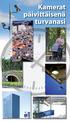 Kamerat päivittäisenä turvanasi 3 Kauppa ja palvelut Turvallinen asiointi ja työpaikka Hyvin suunnitellulla ja oikein toteutetulla kameravalvonnalla ehkäistään ja selvitetään myymälävarkauksia Kauppa ja
Kamerat päivittäisenä turvanasi 3 Kauppa ja palvelut Turvallinen asiointi ja työpaikka Hyvin suunnitellulla ja oikein toteutetulla kameravalvonnalla ehkäistään ja selvitetään myymälävarkauksia Kauppa ja
Tietojärjestelmäseloste
 Tietojärjestelmäseloste Tietojärjestelmän nimi: Tietojärjestelmän vastuutaho: Tietojärjestelmän vastuuyksikkö ja henkilö, puh ja sähköpostiosoite: Mirasys-kameravalvontajärjestelmä Käyntiosoite: Sepänkatu
Tietojärjestelmäseloste Tietojärjestelmän nimi: Tietojärjestelmän vastuutaho: Tietojärjestelmän vastuuyksikkö ja henkilö, puh ja sähköpostiosoite: Mirasys-kameravalvontajärjestelmä Käyntiosoite: Sepänkatu
Taloyhtiön laajakaistan käyttöohje, Tekniikka: Ethernet. Käyttöjärjestelmä: Windows XP
 Taloyhtiön laajakaistan käyttöohje, Tekniikka: Ethernet Käyttöjärjestelmä: Windows XP Espoon Taloyhtiöverkot Oy, 2010 Tervetuloa Espoon Taloyhtiöverkkojen laajakaistan käyttäjäksi! Tässä ohjeessa opastetaan,
Taloyhtiön laajakaistan käyttöohje, Tekniikka: Ethernet Käyttöjärjestelmä: Windows XP Espoon Taloyhtiöverkot Oy, 2010 Tervetuloa Espoon Taloyhtiöverkkojen laajakaistan käyttäjäksi! Tässä ohjeessa opastetaan,
T-110.460 Henkilöturvallisuus ja fyysinen turvallisuus, k-04
 T-110.460 Henkilöturvallisuus ja fyysinen turvallisuus, k-04 Harri Koskenranta Fyysinen turvallisuus 21.4.2004: Videovalvontajärjestelmät SUOJAUKSET UHKAT VAHINGOT TURVALLISUUSVALVONTA 21.4.2004 T-110.460
T-110.460 Henkilöturvallisuus ja fyysinen turvallisuus, k-04 Harri Koskenranta Fyysinen turvallisuus 21.4.2004: Videovalvontajärjestelmät SUOJAUKSET UHKAT VAHINGOT TURVALLISUUSVALVONTA 21.4.2004 T-110.460
Tietojärjestelmäseloste
 Tietojärjestelmäseloste Tietojärjestelmän nimi: Tietojärjestelmän vastuutaho: Tietojärjestelmän vastuuyksikkö ja henkilö, puh ja sähköpostiosoite: Mirasys-kameravalvontajärjestelmä Käyntiosoite: Sepänkatu
Tietojärjestelmäseloste Tietojärjestelmän nimi: Tietojärjestelmän vastuutaho: Tietojärjestelmän vastuuyksikkö ja henkilö, puh ja sähköpostiosoite: Mirasys-kameravalvontajärjestelmä Käyntiosoite: Sepänkatu
Älypuhelinverkkojen 5G. Otto Reinikainen & Hermanni Rautiainen
 Älypuhelinverkkojen 5G Otto Reinikainen & Hermanni Rautiainen Johdanto [1][2] Viimeisen 30 vuoden aikana mobiiliverkkojen markkinaosuus on kasvanut merkittävästi Langattomia laitteita on joillain alueilla
Älypuhelinverkkojen 5G Otto Reinikainen & Hermanni Rautiainen Johdanto [1][2] Viimeisen 30 vuoden aikana mobiiliverkkojen markkinaosuus on kasvanut merkittävästi Langattomia laitteita on joillain alueilla
Olet tehnyt hyvän valinnan hankkiessasi kotimaisen StorageIT varmuuskopiointipalvelun.
 StorageIT 2006 varmuuskopiointiohjelman asennusohje. Hyvä asiakkaamme! Olet tehnyt hyvän valinnan hankkiessasi kotimaisen StorageIT varmuuskopiointipalvelun. Ennen asennuksen aloittamista Varmista, että
StorageIT 2006 varmuuskopiointiohjelman asennusohje. Hyvä asiakkaamme! Olet tehnyt hyvän valinnan hankkiessasi kotimaisen StorageIT varmuuskopiointipalvelun. Ennen asennuksen aloittamista Varmista, että
NÄIN OTAT F-SECURE SAFEN KÄYTTÖÖN
 NÄIN OTAT F-SECURE SAFEN KÄYTTÖÖN 2 REKISTERÖINTI Avaa saamasi SAFE -linkki tai mene ostamastasi tuotepakkauksesta löytyvään osoitteeseen. 2 Täytä lomake ja valitse vahva salasana. Klikkaa Luo käyttäjätili.
NÄIN OTAT F-SECURE SAFEN KÄYTTÖÖN 2 REKISTERÖINTI Avaa saamasi SAFE -linkki tai mene ostamastasi tuotepakkauksesta löytyvään osoitteeseen. 2 Täytä lomake ja valitse vahva salasana. Klikkaa Luo käyttäjätili.
Kameravalvonta WEB kameroilla
 Kameravalvonta WEB kameroilla Kuvassa on perus setti kameravalvonnasta "pöytä" asennuksena. Kuvan asennuksessa siihen on kytketty kaksi kameraa suoraan tallentimeen, samanlaisilla kaapeleilla millä tietokone
Kameravalvonta WEB kameroilla Kuvassa on perus setti kameravalvonnasta "pöytä" asennuksena. Kuvan asennuksessa siihen on kytketty kaksi kameraa suoraan tallentimeen, samanlaisilla kaapeleilla millä tietokone
Täydellinen kameravalvontajärjestelmä
 Täydellinen kameravalvontajärjestelmä Ominaisuudet Erittäin helppo oppia ja käyttää Tukee useita megapikselikameroita Vapaasti muokattavat kameranäkymät Rajattomasti käyttäjiä yksilöidyin oikeuksin Monipuolinen
Täydellinen kameravalvontajärjestelmä Ominaisuudet Erittäin helppo oppia ja käyttää Tukee useita megapikselikameroita Vapaasti muokattavat kameranäkymät Rajattomasti käyttäjiä yksilöidyin oikeuksin Monipuolinen
10 yleisintä kysymystä kameravalvonnasta
 10 yleisintä kysymystä kameravalvonnasta Ari Räty, tekninen johtaja, Demon Turvallisuus Oy 1: Miten toimittamanne kamerat näkevät pimeässä? Kameran kuvaus perustuu kohteesta heijastuvaan valoon. Ellei
10 yleisintä kysymystä kameravalvonnasta Ari Räty, tekninen johtaja, Demon Turvallisuus Oy 1: Miten toimittamanne kamerat näkevät pimeässä? Kameran kuvaus perustuu kohteesta heijastuvaan valoon. Ellei
Live-View-kauko-ohjain
 Live-View-kauko-ohjain RM-LVR1 Tämä käsikirja täydentää yksikön käyttöohjeita. Käsikirjassa esitellään eräitä lisättyjä tai muutettuja toimintoja sekä kuvataan niiden toimintaa. Lue myös yksikön käyttöohjeet.
Live-View-kauko-ohjain RM-LVR1 Tämä käsikirja täydentää yksikön käyttöohjeita. Käsikirjassa esitellään eräitä lisättyjä tai muutettuja toimintoja sekä kuvataan niiden toimintaa. Lue myös yksikön käyttöohjeet.
WLAN-laitteen asennusopas
 1 WLAN-laitteen asennusopas Ohje Inteno DG200 käyttöön WLAN-tukiasemana Tässä ohjeessa WLAN ja WIFI tarkoittavat samaa asiaa. 2 1. Myyntipaketin sisältö: -Inteno-modeemireititin (malli DG200) -Virtajohto
1 WLAN-laitteen asennusopas Ohje Inteno DG200 käyttöön WLAN-tukiasemana Tässä ohjeessa WLAN ja WIFI tarkoittavat samaa asiaa. 2 1. Myyntipaketin sisältö: -Inteno-modeemireititin (malli DG200) -Virtajohto
Wi-Fi Direct -opas. Helppo määritys Wi-Fi Directin avulla. Vianmääritys. Liite
 Wi-Fi Direct -opas Helppo määritys Wi-Fi Directin avulla Vianmääritys Liite Sisällys Tietoja oppaasta... 2 Oppaassa käytetyt symbolit... 2 Vastuuvapauslauseke... 2 1. Helppo määritys Wi-Fi Directin avulla
Wi-Fi Direct -opas Helppo määritys Wi-Fi Directin avulla Vianmääritys Liite Sisällys Tietoja oppaasta... 2 Oppaassa käytetyt symbolit... 2 Vastuuvapauslauseke... 2 1. Helppo määritys Wi-Fi Directin avulla
Digitaalisen tallennuksen edelläkävijä
 Digitaalisen tallennuksen edelläkävijä NUUO digitaalitallentimet edustavat analogisen ja IP-pohjaisen videovalvonnan uusinta teknologiaa. NUUO tarjoaa kehittyneitä ratkaisuja kameravalvonnan lisäksi myös
Digitaalisen tallennuksen edelläkävijä NUUO digitaalitallentimet edustavat analogisen ja IP-pohjaisen videovalvonnan uusinta teknologiaa. NUUO tarjoaa kehittyneitä ratkaisuja kameravalvonnan lisäksi myös
Enemmän turvaa. Vähemmän huolia. Sonera Vahdin avulla tiedät, mitä kotonasi tapahtuu.
 Enemmän turvaa. Vähemmän huolia. Sonera Vahdin avulla tiedät, mitä kotonasi tapahtuu. Sonera Vahdin avulla ennakoit, tarkkailet ja tiedät mitä kotonasi tapahtuu Sonera Vahti -palvelun avulla valvot kotisi
Enemmän turvaa. Vähemmän huolia. Sonera Vahdin avulla tiedät, mitä kotonasi tapahtuu. Sonera Vahdin avulla ennakoit, tarkkailet ja tiedät mitä kotonasi tapahtuu Sonera Vahti -palvelun avulla valvot kotisi
Taloyhtiön laajakaistan käyttöohje, Tekniikka: HomePNA. Käyttöjärjestelmä: Windows XP
 Taloyhtiön laajakaistan käyttöohje, Tekniikka: HomePNA Käyttöjärjestelmä: Windows XP Espoon Taloyhtiöverkot Oy, 2010 Tervetuloa Espoon Taloyhtiöverkkojen laajakaistan käyttäjäksi! Tässä ohjeessa opastetaan,
Taloyhtiön laajakaistan käyttöohje, Tekniikka: HomePNA Käyttöjärjestelmä: Windows XP Espoon Taloyhtiöverkot Oy, 2010 Tervetuloa Espoon Taloyhtiöverkkojen laajakaistan käyttäjäksi! Tässä ohjeessa opastetaan,
VALOKUITULIITTYMÄN PÄÄTELAITE KÄYTTÖOHJE CTS FWR5-3105
 VALOKUITULIITTYMÄN PÄÄTELAITE KÄYTTÖOHJE CTS FWR5-3105 SISÄLLYS 1 JOHDANTO... 2 2 MERKKIVALOT... 3 3 TAKAPANEELIN KUITULIITÄNTÄ... 4 4 ETUPANEELIN LIITTIMET JA LED-PAINIKE... 4 5 OIKEAN SIVUPANEELIN RESET-PAINIKE...
VALOKUITULIITTYMÄN PÄÄTELAITE KÄYTTÖOHJE CTS FWR5-3105 SISÄLLYS 1 JOHDANTO... 2 2 MERKKIVALOT... 3 3 TAKAPANEELIN KUITULIITÄNTÄ... 4 4 ETUPANEELIN LIITTIMET JA LED-PAINIKE... 4 5 OIKEAN SIVUPANEELIN RESET-PAINIKE...
DNA Netti. DNA Netti - Käyttöohje v.1.0
 DNA Netti DNA Netti on Mokkuloiden yhteysohjelma. Ohjelman avulla voit hallita Mokkulan asetuksia sekä luoda yhteyden internetiin Mokkulan, WLANin tai Ethernet -yhteyden avulla. Sisältö DNA Netti asennus...
DNA Netti DNA Netti on Mokkuloiden yhteysohjelma. Ohjelman avulla voit hallita Mokkulan asetuksia sekä luoda yhteyden internetiin Mokkulan, WLANin tai Ethernet -yhteyden avulla. Sisältö DNA Netti asennus...
Smart Plug Asennusopas. Android
 Smart Plug Asennusopas Android Sisällysluettelo Ennen asennusta Tietoa Smart Plugista 3 Vaihe 1/7 Vaihe 2/7 Vaihe 3/7 Vaihe 4/7 Vaihe 5/7 Vaihe 6/7 Vaihe 7/7 Ennen asennuksen aloittamista Tilin luominen
Smart Plug Asennusopas Android Sisällysluettelo Ennen asennusta Tietoa Smart Plugista 3 Vaihe 1/7 Vaihe 2/7 Vaihe 3/7 Vaihe 4/7 Vaihe 5/7 Vaihe 6/7 Vaihe 7/7 Ennen asennuksen aloittamista Tilin luominen
Maailman ensimmäinen Plug & Go etäyhteyslaite
 Maailman ensimmäinen Plug & Go etäyhteyslaite PATENTOITU RATKAISU» Suojattu patenteilla laitejärjestely sekä yhteydenmuodostus menetelmä ONGELMA» Sisäverkossa verkkolaitteiden käyttäminen on helppoa» Kun
Maailman ensimmäinen Plug & Go etäyhteyslaite PATENTOITU RATKAISU» Suojattu patenteilla laitejärjestely sekä yhteydenmuodostus menetelmä ONGELMA» Sisäverkossa verkkolaitteiden käyttäminen on helppoa» Kun
Kameravalvonta ja muut järjestelmät viimeisin kehitys
 Kameravalvonta ja muut järjestelmät viimeisin kehitys Ympäristö & turvallisuuspäivät 28.-29.9.2016 Kylpylähotelli Rantasipi Aulanko Jari Takki Esityksen sisältö Kameravalvonta Muut turvajärjestelmät Hälytyksensiirto
Kameravalvonta ja muut järjestelmät viimeisin kehitys Ympäristö & turvallisuuspäivät 28.-29.9.2016 Kylpylähotelli Rantasipi Aulanko Jari Takki Esityksen sisältö Kameravalvonta Muut turvajärjestelmät Hälytyksensiirto
T FYYSINEN TURVALLISUUS. - Videovalvontajärjestelmä. Harri Koskenranta
 T-110.460 FYYSINEN TURVALLISUUS - Videovalvontajärjestelmä Harri Koskenranta 14.4.05 14.4.2005 T-110.460 Koskenranta 1 SUOJAUKSET UHKAT VAHINGOT TURVALLISUUSVALVONTA 14.4.2005 T-110.460 Koskenranta 2 VIDEOVALVONTA
T-110.460 FYYSINEN TURVALLISUUS - Videovalvontajärjestelmä Harri Koskenranta 14.4.05 14.4.2005 T-110.460 Koskenranta 1 SUOJAUKSET UHKAT VAHINGOT TURVALLISUUSVALVONTA 14.4.2005 T-110.460 Koskenranta 2 VIDEOVALVONTA
MPCC-työkalua voidaan käyttää yhden laitteen valvontaan ja yhden tai useamman laitteen konfigurointiin (Modbus broadcast, osoite 0).
 V1.0.0 (14.10.2015) 1 (7) KYTKENTÄ HUOM: toimii Modbus-masterina. Tämän vuoksi toinen mahdollinen Modbus-master on irrotettava verkosta, kun kytketään valmiiseen Modbus-verkkoon. Produalin Modbus-laitteiden
V1.0.0 (14.10.2015) 1 (7) KYTKENTÄ HUOM: toimii Modbus-masterina. Tämän vuoksi toinen mahdollinen Modbus-master on irrotettava verkosta, kun kytketään valmiiseen Modbus-verkkoon. Produalin Modbus-laitteiden
OSA 1 LUKON ASENNUS JA KYTKENTÄ. Lukon asennusosat
 Tämä on Rollock WLAN-lukon ja lukijalaitteen käyttöönotto-ohje. Osassa 1 kuvataan lukon asennus ja kytkentä. Osassa 2 kuvataan lukijan asennus ja kytkentä. Osassa 3 kuvataan käyttöönotto, joka on molemmille
Tämä on Rollock WLAN-lukon ja lukijalaitteen käyttöönotto-ohje. Osassa 1 kuvataan lukon asennus ja kytkentä. Osassa 2 kuvataan lukijan asennus ja kytkentä. Osassa 3 kuvataan käyttöönotto, joka on molemmille
Finnish. B525 LTE CPE Pikaopas
 Finnish B525 LTE CPE Pikaopas 1 Tuotteen yleiskuvaus Virran merkkivalo Wi-Fi /WPS-merkkivalo Signaalinvoimakkuuden merkkivalo LAN1-3, LAN4/WAN-portti USB-portti Palauta-painike WPS-painike Verkon tilan
Finnish B525 LTE CPE Pikaopas 1 Tuotteen yleiskuvaus Virran merkkivalo Wi-Fi /WPS-merkkivalo Signaalinvoimakkuuden merkkivalo LAN1-3, LAN4/WAN-portti USB-portti Palauta-painike WPS-painike Verkon tilan
Option GlobeSurfer III pikakäyttöopas
 Option GlobeSurfer III pikakäyttöopas Laitteen ensimmäinen käyttöönotto 1. Aseta SIM-kortti laitteen pohjaan pyötätuen takana olevaan SIM-korttipaikkaan 2. Aseta mukana tullut ethernetkaapeli tietokoneen
Option GlobeSurfer III pikakäyttöopas Laitteen ensimmäinen käyttöönotto 1. Aseta SIM-kortti laitteen pohjaan pyötätuen takana olevaan SIM-korttipaikkaan 2. Aseta mukana tullut ethernetkaapeli tietokoneen
Googlen palvelut synkronoinnin apuna. Kampin palvelukeskus Jukka Hanhinen, Urho Karjalainen, Rene Tigerstedt, Pirjo Salo
 Googlen palvelut synkronoinnin apuna Kampin palvelukeskus 31.01.2018 Jukka Hanhinen, Urho Karjalainen, Rene Tigerstedt, Pirjo Salo Google-tili Jos käytät Gmail-sähköpostia niin sinulla on Google-tili (nn.nn@gmail.com)
Googlen palvelut synkronoinnin apuna Kampin palvelukeskus 31.01.2018 Jukka Hanhinen, Urho Karjalainen, Rene Tigerstedt, Pirjo Salo Google-tili Jos käytät Gmail-sähköpostia niin sinulla on Google-tili (nn.nn@gmail.com)
Android. Sähköpostin määritys. Tässä oppaassa kuvataan uuden sähköpostitilin käyttöönotto Android 4.0.3 Ice Cream Sandwichissä.
 Y K S I K Ä Ä N A S I A K A S E I O L E M E I L L E LI I A N P I E NI TAI M I K Ä Ä N H A A S T E LI I A N S U U R I. Android Sähköpostin määritys Määrittämällä sähköpostitilisi Android-laitteeseesi, voit
Y K S I K Ä Ä N A S I A K A S E I O L E M E I L L E LI I A N P I E NI TAI M I K Ä Ä N H A A S T E LI I A N S U U R I. Android Sähköpostin määritys Määrittämällä sähköpostitilisi Android-laitteeseesi, voit
ECL Comfort 310 -säätimen yhdistäminen langattomaan verkkoon (WLAN)
 ECL Comfort 310 -säätimen yhdistäminen langattomaan verkkoon (WLAN) 1.0 Sisältö 1.0 Sisältö...1 2.0 Johdanto...2 2.1 ECL Comfort 310:n käyttö SCADA-järjestelmissä WLANin kautta...2 2.2 Mikä on langaton
ECL Comfort 310 -säätimen yhdistäminen langattomaan verkkoon (WLAN) 1.0 Sisältö 1.0 Sisältö...1 2.0 Johdanto...2 2.1 ECL Comfort 310:n käyttö SCADA-järjestelmissä WLANin kautta...2 2.2 Mikä on langaton
Useimmin kysytyt kysymykset
 Useimmin kysytyt kysymykset Versio 1.1 1 1. Mikä mobiilikortti on? Mobiilikortti on matkapuhelimessa toimiva sovellus ja www.mobiilikortti.com osoitteessa oleva palvelu. Sovelluksen avulla voit siirtää
Useimmin kysytyt kysymykset Versio 1.1 1 1. Mikä mobiilikortti on? Mobiilikortti on matkapuhelimessa toimiva sovellus ja www.mobiilikortti.com osoitteessa oleva palvelu. Sovelluksen avulla voit siirtää
2) Sisäverkon RJ45-portit kamerakäytössä (alk. S. 7) - kamera ei näy jossain modeemin takaseinän portissa tai se saa oudon näköisen IP-numeron
 Notesco TeleWell ADSL modeemin asennusohje 1) Virtuaalipalvelimen luominen kamerakuvan näyttämiseen Internetissä (alk. S. 3) - ohje pätee yleisesti myös muille modeemeille (ADSL, 3G ja kaapelimodeemit)
Notesco TeleWell ADSL modeemin asennusohje 1) Virtuaalipalvelimen luominen kamerakuvan näyttämiseen Internetissä (alk. S. 3) - ohje pätee yleisesti myös muille modeemeille (ADSL, 3G ja kaapelimodeemit)
Network Video Recorder. Pika-asennusohje
 Network Video Recorder Pika-asennusohje 1 Aloitus Paketti sisältää Tarkasta paketin sisältö huolellisesti. Paketin tulisi sisältää seuraavat tarvikkeet. Jos jokin osista puuttuu tai on vahingoittunut,
Network Video Recorder Pika-asennusohje 1 Aloitus Paketti sisältää Tarkasta paketin sisältö huolellisesti. Paketin tulisi sisältää seuraavat tarvikkeet. Jos jokin osista puuttuu tai on vahingoittunut,
Videon tallentaminen Virtual Mapista
 Videon tallentaminen Virtual Mapista Kamera-ajon tekeminen Karkean kamera ajon teko onnistuu nopeammin Katseluohjelmassa (Navigointi > Näkymät > Tallenna polku). Liikeradan ja nopeuden tarkka hallinta
Videon tallentaminen Virtual Mapista Kamera-ajon tekeminen Karkean kamera ajon teko onnistuu nopeammin Katseluohjelmassa (Navigointi > Näkymät > Tallenna polku). Liikeradan ja nopeuden tarkka hallinta
Samsung Galaxy Tab tietokoneen käyttöohje
 Tervetuloa käyttämään Samsungin Galaxy Tab tietokonetta Laitteen keskeinen ominaisuus on 7 tuuman kosketusnäyttö, jonka alapuolella ole neljä (4) taustavalaistua ohjausnäppäintä, ja yläpuolella 1.3 pixelin
Tervetuloa käyttämään Samsungin Galaxy Tab tietokonetta Laitteen keskeinen ominaisuus on 7 tuuman kosketusnäyttö, jonka alapuolella ole neljä (4) taustavalaistua ohjausnäppäintä, ja yläpuolella 1.3 pixelin
NUUO ETÄOHJELMA PIKAOPAS. Maahantuoja Dasys Oy Kaivolahdenkatu 6 00810 HELSINKI helpdesk@dasys.fi www.dasys.fi
 Maahantuoja Dasys Oy Kaivolahdenkatu 6 00810 HELSINKI helpdesk@dasys.fi www.dasys.fi NUUO ETÄOHJELMA PIKAOPAS 1.0 Tallenteiden haku ja kamerakuvien katselu DASYS-NUUO Tallentimien mukana tulee cd-levy
Maahantuoja Dasys Oy Kaivolahdenkatu 6 00810 HELSINKI helpdesk@dasys.fi www.dasys.fi NUUO ETÄOHJELMA PIKAOPAS 1.0 Tallenteiden haku ja kamerakuvien katselu DASYS-NUUO Tallentimien mukana tulee cd-levy
Esittelyssä AutoDome Easy Täydellinen keskikokoisiin kohteisiin
 Esittelyssä AutoDome Easy Täydellinen keskikokoisiin kohteisiin PTZ-kamera, joka on suunniteltu sopimaan täydellisesti kaikkialle Kun kiinteä minidome-kamera ei riitä, mutta perinteinen PTZ-kamera on turhan
Esittelyssä AutoDome Easy Täydellinen keskikokoisiin kohteisiin PTZ-kamera, joka on suunniteltu sopimaan täydellisesti kaikkialle Kun kiinteä minidome-kamera ei riitä, mutta perinteinen PTZ-kamera on turhan
1(5) REKISTERISELOSTE KOTKAN SATAMATALOT OY
 1(5) KUORSALO TOIMISTOKESKUKSEN KAMERAVALVONNAN Rossi Eija Kaupallinen johtaja puh. 020 790 8802 eija.rossi@haminakotka.fi Aalto Mari-Anne Isännöitsijä puh. 020 790 8862 Mari-Anne.Aalto@satamatalot.fi
1(5) KUORSALO TOIMISTOKESKUKSEN KAMERAVALVONNAN Rossi Eija Kaupallinen johtaja puh. 020 790 8802 eija.rossi@haminakotka.fi Aalto Mari-Anne Isännöitsijä puh. 020 790 8862 Mari-Anne.Aalto@satamatalot.fi
Viva-16. Käyttöohje. 1.4.2009 Veikko Nokkala Suomen Videovalvonta.com
 Viva-16 Käyttöohje 1.4.2009 Veikko Nokkala Sisällysluettelo Sisällysluettelo... 2 Ohjelmisto käyttöliittymä... 3 Asentaminen... 3 Käyttöönotto... 3 Katselu... 6 Tallennus... 8 Toistaminen... 9 Selain käyttöliittymä...
Viva-16 Käyttöohje 1.4.2009 Veikko Nokkala Sisällysluettelo Sisällysluettelo... 2 Ohjelmisto käyttöliittymä... 3 Asentaminen... 3 Käyttöönotto... 3 Katselu... 6 Tallennus... 8 Toistaminen... 9 Selain käyttöliittymä...
3. Laajakaistaliittymän asetukset / Windows XP
 3. Laajakaistaliittymän asetukset / Windows XP 3.1 Laajakaistaliittymän asetusten tarkistus / Windows XP Seuraavien ohjeiden avulla tarkistat Windows XP -käyttöjärjestelmien asetukset ja luot Internet-yhteyden.
3. Laajakaistaliittymän asetukset / Windows XP 3.1 Laajakaistaliittymän asetusten tarkistus / Windows XP Seuraavien ohjeiden avulla tarkistat Windows XP -käyttöjärjestelmien asetukset ja luot Internet-yhteyden.
FOTONETTI BOOK CREATOR
 F O T O N E T T I O Y FOTONETTI BOOK CREATOR 6 2012 Kemintie 6 95420 Tornio puhelin: 050-555 6500 pro/kirja: 050-555 6580 www.fotonetti.fi Ohjelman asentaminen 1 Hae ohjelma koneellesi osoitteesta http://www.fotonetti.fi/kuvakirjatilaa
F O T O N E T T I O Y FOTONETTI BOOK CREATOR 6 2012 Kemintie 6 95420 Tornio puhelin: 050-555 6500 pro/kirja: 050-555 6580 www.fotonetti.fi Ohjelman asentaminen 1 Hae ohjelma koneellesi osoitteesta http://www.fotonetti.fi/kuvakirjatilaa
Kaikki analogiset järjestelmät digitaalisiksi ja verkkokäyttöisiksi - jo tänään Kustannustekkuutta ja joustavuutta työskentelyyn
 Kaikki analogiset järjestelmät digitaalisiksi ja verkkokäyttöisiksi - jo tänään Kustannustekkuutta ja joustavuutta työskentelyyn Terveydenhuollon 29. ATK-päivät Jyväskylä 25-27.5.2003 Verkostoitumisen
Kaikki analogiset järjestelmät digitaalisiksi ja verkkokäyttöisiksi - jo tänään Kustannustekkuutta ja joustavuutta työskentelyyn Terveydenhuollon 29. ATK-päivät Jyväskylä 25-27.5.2003 Verkostoitumisen
Taloyhtiön laajakaistan käyttöohje, Tekniikka: Ethernet. Käyttöjärjestelmä: Mac OS X
 Taloyhtiön laajakaistan käyttöohje, Tekniikka: Ethernet Käyttöjärjestelmä: Mac OS X Espoon Taloyhtiöverkot, 2010 Ohjeet laajakaistaverkon käyttöön ottamiseksi Tietokone kytketään huoneistossa olevaan ATK-rasiaan
Taloyhtiön laajakaistan käyttöohje, Tekniikka: Ethernet Käyttöjärjestelmä: Mac OS X Espoon Taloyhtiöverkot, 2010 Ohjeet laajakaistaverkon käyttöön ottamiseksi Tietokone kytketään huoneistossa olevaan ATK-rasiaan
Kamera. Mini Dome -verkkokamera. Pikakäyttöohje---suomi. Tämä pikaohje koskee kohteita DS-2CD2312-I5, DS-2CD2332-I5 UD.
 Kamera Mini Dome -verkkokamera Pikakäyttöohje---suomi Tämä pikaohje koskee kohteita DS-2CD2312-I5, DS-2CD2332-I5 UD.6L0201B1256A01EU 1 Tietoja säädöksistä Mini Dome -verkkokamera Pikakäyttöohje EU:n vaatimustenmukaisuusvakuutus
Kamera Mini Dome -verkkokamera Pikakäyttöohje---suomi Tämä pikaohje koskee kohteita DS-2CD2312-I5, DS-2CD2332-I5 UD.6L0201B1256A01EU 1 Tietoja säädöksistä Mini Dome -verkkokamera Pikakäyttöohje EU:n vaatimustenmukaisuusvakuutus
HOW-TO: Kuinka saan yhdistettyä kaksi tulospalvelukonetta keskenään verkkoon? [Windows XP]
![HOW-TO: Kuinka saan yhdistettyä kaksi tulospalvelukonetta keskenään verkkoon? [Windows XP] HOW-TO: Kuinka saan yhdistettyä kaksi tulospalvelukonetta keskenään verkkoon? [Windows XP]](/thumbs/24/3360950.jpg) HOWTO: Tulospalveluohjelman asetusten määrittely verkkokäytössä 1/5 HOW-TO: Kuinka saan yhdistettyä kaksi tulospalvelukonetta keskenään verkkoon? [Windows XP] Kaksi tietokonetta saa kytkettyä keskenään
HOWTO: Tulospalveluohjelman asetusten määrittely verkkokäytössä 1/5 HOW-TO: Kuinka saan yhdistettyä kaksi tulospalvelukonetta keskenään verkkoon? [Windows XP] Kaksi tietokonetta saa kytkettyä keskenään
1. Puhelimen käynnistys. Käynnistä puhelin sen käynnistyspainikkeesta. Ensin kysytään SIMkortin PIN-koodia. Uudessa JYU SIM-kortissa se on 0000.
 Android Puhelimen käyttöönotto. Lyhyesti: Ennen puhelimen käynnistämistä ensimmäistä kertaa, avaa sim-kortin kelkka puhelimen mukana toimitetulla työkalulla ja asenna SIM-kortti puhelimeen. Puhelimen mukanana
Android Puhelimen käyttöönotto. Lyhyesti: Ennen puhelimen käynnistämistä ensimmäistä kertaa, avaa sim-kortin kelkka puhelimen mukana toimitetulla työkalulla ja asenna SIM-kortti puhelimeen. Puhelimen mukanana
T&M Autori Versio Series 60 -puhelimiin
 T&M Autori Versio 5.0.0 Series 60 -puhelimiin Asennusohje 19. huhtikuuta 2010 TIETOMEKKA T&M Autori asennusohje - 2 SISÄLLYSLUETTELO SISÄLLYSLUETTELO 2 1. YLEISTÄ 3 2. UUDEN MUISTIKORTIN ASENNUS 3 3. T&M
T&M Autori Versio 5.0.0 Series 60 -puhelimiin Asennusohje 19. huhtikuuta 2010 TIETOMEKKA T&M Autori asennusohje - 2 SISÄLLYSLUETTELO SISÄLLYSLUETTELO 2 1. YLEISTÄ 3 2. UUDEN MUISTIKORTIN ASENNUS 3 3. T&M
asiantuntijoiden suunnittelema
 Mikä on ksenos? asiantuntijoiden suunnittelema Ksenos on suomalainen videovalvontaan suunniteltu ohjelmisto, joka on ajateltu uudella tavalla käyttökokemuksen kautta. Sen tehtävänä on tallentaa kameroilta
Mikä on ksenos? asiantuntijoiden suunnittelema Ksenos on suomalainen videovalvontaan suunniteltu ohjelmisto, joka on ajateltu uudella tavalla käyttökokemuksen kautta. Sen tehtävänä on tallentaa kameroilta
REKISTERISELOSTE 1(5) KOTKAN SATAMATALOT OY
 REKISTERISELOSTE 1(5) MERITUULI TOIMISTORAKENNUKSEN KAMERAVALVONNAN REKISTERISELOSTE Rossi Eija Kaupallinen johtaja puh. 020 790 8802 eija.rossi@haminakotka.fi Aalto Mari-Anne Isännöitsijä puh. 020 790
REKISTERISELOSTE 1(5) MERITUULI TOIMISTORAKENNUKSEN KAMERAVALVONNAN REKISTERISELOSTE Rossi Eija Kaupallinen johtaja puh. 020 790 8802 eija.rossi@haminakotka.fi Aalto Mari-Anne Isännöitsijä puh. 020 790
mobile PhoneTools Käyttöopas
 mobile PhoneTools Käyttöopas Sisältö Vaatimukset...2 Ennen asennusta...3 Asentaminen - mobile PhoneTools...4 Matkapuhelimen asennus ja määritys...5 Online-rekisteröinti...7 Asennuksen poistaminen - mobile
mobile PhoneTools Käyttöopas Sisältö Vaatimukset...2 Ennen asennusta...3 Asentaminen - mobile PhoneTools...4 Matkapuhelimen asennus ja määritys...5 Online-rekisteröinti...7 Asennuksen poistaminen - mobile
Skype for Business pikaohje
 Skype for Business pikaohje Sisällys KOKOUSKUTSU... 2 ENNEN ENSIMMÄISEN KOKOUKSEN ALKUA... 4 LIITTYMINEN KOKOUKSEEN SKYPE FOR BUSINEKSELLA... 5 LIITTYMINEN KOKOUKSEEN SELAIMEN KAUTTA... 6 LIITTYMINEN KOKOUKSEEN
Skype for Business pikaohje Sisällys KOKOUSKUTSU... 2 ENNEN ENSIMMÄISEN KOKOUKSEN ALKUA... 4 LIITTYMINEN KOKOUKSEEN SKYPE FOR BUSINEKSELLA... 5 LIITTYMINEN KOKOUKSEEN SELAIMEN KAUTTA... 6 LIITTYMINEN KOKOUKSEEN
Yhdistä liesituulettimesi tulevaisuuteen. Asennusohje
 Yhdistä liesituulettimesi tulevaisuuteen. Asennusohje 2 DE Tervetuloa verkotettuun kotiin! Onnittelemme uuden älykkään kodinkoneen hankinnasta ja arjen helpottumisesta Home Connect -toimintojen avulla.*
Yhdistä liesituulettimesi tulevaisuuteen. Asennusohje 2 DE Tervetuloa verkotettuun kotiin! Onnittelemme uuden älykkään kodinkoneen hankinnasta ja arjen helpottumisesta Home Connect -toimintojen avulla.*
IPC3 1.3 Mega-Pixel / Moniprofiili IP -kamera
 IPC3 1.3 Mega-Pixel / Moniprofiili IP -kamera Ver. 1.0 Pika-asennusohje Sisältö 1. Laitevaatimukset...3 2. Laitteen Asennus...4 2.1 IP kameran Liitännät...4 2.2 IP kameran asennus...4 3. IP -Kameran hallinta...6
IPC3 1.3 Mega-Pixel / Moniprofiili IP -kamera Ver. 1.0 Pika-asennusohje Sisältö 1. Laitevaatimukset...3 2. Laitteen Asennus...4 2.1 IP kameran Liitännät...4 2.2 IP kameran asennus...4 3. IP -Kameran hallinta...6
MINITV POCKET43 MINI DV VIDEOKAMERA
 MINITV POCKET43 MINI DV VIDEOKAMERA MAAILMAN PIENIN VIDEOKAMERA PIKAOHJE Copyright 2009 Bat. Power Oy www.batpower.fi Kaikki oikeudet muutoksiin pidätetään Versio 1.0 JOHDANTO Kiitos kun ostit MiniDV MD80
MINITV POCKET43 MINI DV VIDEOKAMERA MAAILMAN PIENIN VIDEOKAMERA PIKAOHJE Copyright 2009 Bat. Power Oy www.batpower.fi Kaikki oikeudet muutoksiin pidätetään Versio 1.0 JOHDANTO Kiitos kun ostit MiniDV MD80
Kameravalvontarekisteri, Veho Oy Ab 1 (5) TIETOSUOJASELOSTE 1 YKSITYISYYTESI SUOJAAMINEN
 1 (5) TIETOSUOJASELOSTE 1 YKSITYISYYTESI SUOJAAMINEN 2 REKISTERINPITOA KOSKEVAT YLEISET TIEDOT 3 TIETOJEN KÄYTTÖTARKOITUS Yksityisyytesi on meille tärkeää. Veho sitoutuu suojaamaan yksityisyyttäsi ja noudattamaan
1 (5) TIETOSUOJASELOSTE 1 YKSITYISYYTESI SUOJAAMINEN 2 REKISTERINPITOA KOSKEVAT YLEISET TIEDOT 3 TIETOJEN KÄYTTÖTARKOITUS Yksityisyytesi on meille tärkeää. Veho sitoutuu suojaamaan yksityisyyttäsi ja noudattamaan
HomeSecure Ulkokamera - Käyttöopas
 HomeSecure Ulkokamera - Käyttöopas 1 Esittely 3 1.1 Toiminnot 3 2 Aloittaminen 4 2.1 Paketin sisältö 4 2.2 HD IP Kamera 5 3 Asennus 6 3.1 Kameran asentaminen 6 3.2 Sovelluksen käyttö 6 3.3 Pääsy kameraan
HomeSecure Ulkokamera - Käyttöopas 1 Esittely 3 1.1 Toiminnot 3 2 Aloittaminen 4 2.1 Paketin sisältö 4 2.2 HD IP Kamera 5 3 Asennus 6 3.1 Kameran asentaminen 6 3.2 Sovelluksen käyttö 6 3.3 Pääsy kameraan
VERKON ASETUKSET SEKÄ WINDOWSIN PÄIVITTÄMINEN
 VERKON ASETUKSET SEKÄ WINDOWSIN PÄIVITTÄMINEN Tämän harjoituksen tarkoituksena on varmistaa verkon asetukset sekä päivittää Windows käyttäen Windows Update -palvelua. Dokumentin lopussa on palautettava
VERKON ASETUKSET SEKÄ WINDOWSIN PÄIVITTÄMINEN Tämän harjoituksen tarkoituksena on varmistaa verkon asetukset sekä päivittää Windows käyttäen Windows Update -palvelua. Dokumentin lopussa on palautettava
HomeSecure HD IP-kamera 11/9/19
 HomeSecure HD IP-kamera Sisältö 1 Start 3 1.1 Toiminto 3 2 Aloita 4 2.1 Sisältö 4 2.2 Yleiskatsaus 5 3 Asentaa 6 3.1 Laitteiden laitteisto 6 3.2 Lisää kamera sovellukseen 6 3.3 Avaa IP-kamera 8 3.4 Aseta
HomeSecure HD IP-kamera Sisältö 1 Start 3 1.1 Toiminto 3 2 Aloita 4 2.1 Sisältö 4 2.2 Yleiskatsaus 5 3 Asentaa 6 3.1 Laitteiden laitteisto 6 3.2 Lisää kamera sovellukseen 6 3.3 Avaa IP-kamera 8 3.4 Aseta
Office 2013 ohjelman asennus omalle työasemalle/laitteelle. 3.2.2015 Esa Väistö
 Office 2013 ohjelman asennus omalle työasemalle/laitteelle 3.2.2015 Esa Väistö Sisällysluettelo 2 (8) Office2013 ProPlus asennus opiskelijoille ja opettajille... 3 Asennus Windows työasemaan... 3 Asennus
Office 2013 ohjelman asennus omalle työasemalle/laitteelle 3.2.2015 Esa Väistö Sisällysluettelo 2 (8) Office2013 ProPlus asennus opiskelijoille ja opettajille... 3 Asennus Windows työasemaan... 3 Asennus
Asennus Windows XP ja Vista -käyttöjärjestelmiin
 LW056V2 Langaton Sweex LAN-korttiväyläsovitin 54 Mbps Johdanto Älä altista langatonta Sweex LAN-korttiväylän sovitinta 54 Mbps äärilämpötiloille. Älä aseta laitetta suoraan auringonvaloon tai sulje lämmityselementtejä.
LW056V2 Langaton Sweex LAN-korttiväyläsovitin 54 Mbps Johdanto Älä altista langatonta Sweex LAN-korttiväylän sovitinta 54 Mbps äärilämpötiloille. Älä aseta laitetta suoraan auringonvaloon tai sulje lämmityselementtejä.
Febdok 6.0 paikallisversion asennus OHJEISTUS
 Febdok 6.0 paikallisversion asennus OHJEISTUS Sisällys 1 YLEISTÄ 1 2 ASENNUKSEN VALMISTELUT 2 2.1 VARMUUSKOPIOT 2 2.2 ASENNUSTIEDOSTON LATAUS, WWW.FEBDOK.FI 2 2.3 ASENNUSTIEDOSTON LATAUS, FEBDOK:IN SISÄINEN
Febdok 6.0 paikallisversion asennus OHJEISTUS Sisällys 1 YLEISTÄ 1 2 ASENNUKSEN VALMISTELUT 2 2.1 VARMUUSKOPIOT 2 2.2 ASENNUSTIEDOSTON LATAUS, WWW.FEBDOK.FI 2 2.3 ASENNUSTIEDOSTON LATAUS, FEBDOK:IN SISÄINEN
TeleWell TW-EA711 ADSL modeemi & reititin ja palomuuri. Pikaohje
 TeleWell TW-EA711 ADSL modeemi & reititin ja palomuuri Pikaohje Pikaohje Myyntipaketin sisältö 1. TeleWell TW-EA711 ADSL modeemi & palomuuri 2. AC-DC sähköverkkomuuntaja 3. RJ-11 puhelinjohto ja suomalainen
TeleWell TW-EA711 ADSL modeemi & reititin ja palomuuri Pikaohje Pikaohje Myyntipaketin sisältö 1. TeleWell TW-EA711 ADSL modeemi & palomuuri 2. AC-DC sähköverkkomuuntaja 3. RJ-11 puhelinjohto ja suomalainen
Asennus. Langaton NETGEAR 802.11ac -tukiasema WAC120. Pakkauksen sisältö. NETGEAR, Inc. 350 East Plumeria Drive San Jose, CA 95134 USA.
 Tavaramerkit NETGEAR, NETGEAR-logo ja Connect with Innovation ovat NETGEAR Inc:n ja/tai sen tytäryhtiöiden tavaramerkkejä ja/tai rekisteröityjä tavaramerkkejä Yhdysvalloissa ja/tai muissa maissa. Tietoja
Tavaramerkit NETGEAR, NETGEAR-logo ja Connect with Innovation ovat NETGEAR Inc:n ja/tai sen tytäryhtiöiden tavaramerkkejä ja/tai rekisteröityjä tavaramerkkejä Yhdysvalloissa ja/tai muissa maissa. Tietoja
Ohjelmiston asennusopas
 Ohjelmiston asennusopas Oppaassa kerrotaan, miten ohjelmisto asennetaan USB- tai verkkoyhteydellä. Verkkoasennus ei ole käytettävissä malleissa SP 200/200S/203S/203SF/204SF. Jos haluat määrittää langattoman
Ohjelmiston asennusopas Oppaassa kerrotaan, miten ohjelmisto asennetaan USB- tai verkkoyhteydellä. Verkkoasennus ei ole käytettävissä malleissa SP 200/200S/203S/203SF/204SF. Jos haluat määrittää langattoman
Office 365 palvelujen käyttöohje Sisällys
 Office 365 palvelujen käyttöohje Sisällys Sisäänkirjautuminen... 2 Office 365:n käyttöliittymä... 3 Salasanan vaihto... 5 Outlook-sähköpostin käyttö... 7 Outlook-kalenterin käyttö... 10 OneDriven käyttö...
Office 365 palvelujen käyttöohje Sisällys Sisäänkirjautuminen... 2 Office 365:n käyttöliittymä... 3 Salasanan vaihto... 5 Outlook-sähköpostin käyttö... 7 Outlook-kalenterin käyttö... 10 OneDriven käyttö...
DNA Netti. Sisältö. DNA Netti - Käyttöohje v.0.1
 DNA Netti DNA Netti on Mokkuloiden yhteysohjelma. Ohjelman avulla voit hallita Mokkulan asetuksia sekä luoda yhteyden internetiin Mokkulan, WLANin tai Ethernet -yhteyden avulla. Sisältö DNA Netti - Testaa
DNA Netti DNA Netti on Mokkuloiden yhteysohjelma. Ohjelman avulla voit hallita Mokkulan asetuksia sekä luoda yhteyden internetiin Mokkulan, WLANin tai Ethernet -yhteyden avulla. Sisältö DNA Netti - Testaa
Netemul -ohjelma Tietojenkäsittelyn koulutusohjelma 31.10.2011
 Tietojenkäsittelyn koulutusohjelma ICT1TN002 1/6 Tietokone ja tietoverkot 1 ICT1TN002 Harjoitus lähiverkon toiminnasta Tässä harjoituksessa tutustutaan lähiverkon toimintaan Netemul ohjelman avulla. Ohjelmassa
Tietojenkäsittelyn koulutusohjelma ICT1TN002 1/6 Tietokone ja tietoverkot 1 ICT1TN002 Harjoitus lähiverkon toiminnasta Tässä harjoituksessa tutustutaan lähiverkon toimintaan Netemul ohjelman avulla. Ohjelmassa
Liittymän vikadiagnosointi
 Liittymän vikadiagnosointi Yleistä Kuitupohjaisen laajakaistaliittymän luotettavuus on korkealla tasolla, mutta silti joskus saattaa esiintyä häiriöitä liittymän tai siihen kytkettyjen laitteiden toiminnassa.
Liittymän vikadiagnosointi Yleistä Kuitupohjaisen laajakaistaliittymän luotettavuus on korkealla tasolla, mutta silti joskus saattaa esiintyä häiriöitä liittymän tai siihen kytkettyjen laitteiden toiminnassa.
